中继器使用场景(四):新闻类APP频道自主增减
今天我们以腾讯新闻为例,讲一下如何做出app内频道自主增减的效果。
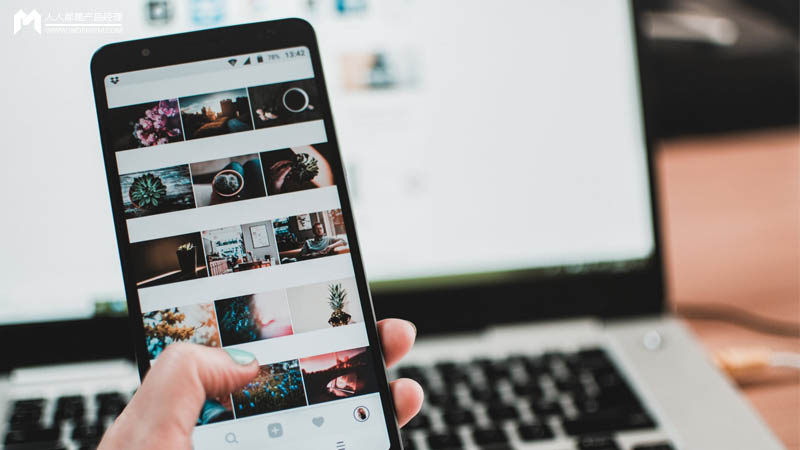
新闻类app由于内容的原因,一般会分为很多的阅读频道,比如:要闻、娱乐、体育、金融等等,用户可根据自己的兴趣增减所需的频道。
具体效果看GIF图:
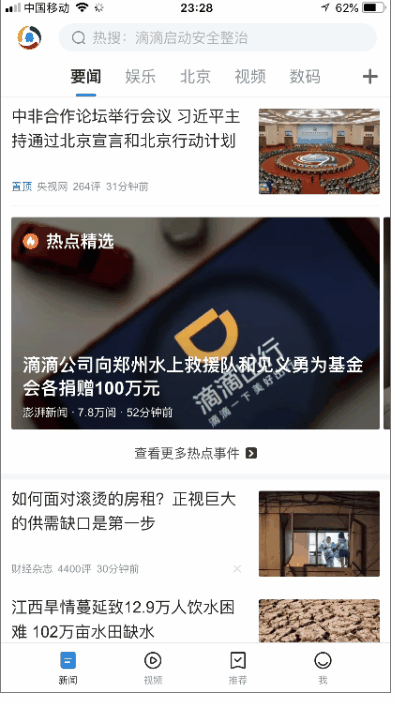
交互要点
- “我的频道”,“精选频道”的频道可以彼此互为增减;
- “我的频道”中,“要闻”频道,为系统固定第一位频道,不能增删改动,以蓝字凸显;
- “我的频道”中,长按每个频道,会激活左上角关闭按钮×;
- “我的频道”中,伴随频道增减,下方的元件位置,会自动下移和上调;
- “我的频道”中,单击左上角关闭按钮×,会将相应频道退回到下方精选频道中,并自动排在首位;
- “精选频道”中,点击任意频道,自动在“我的频道”添加对应频道,并且自动排至最后;
- 点击编辑按钮时,我的频道中的频道标签左上角会出现关闭按钮×;
- 当编辑按钮的文字为“编辑”时,新增到我的频道中的频道标签不显示关闭按钮×,反之,当编辑按钮文字为“完成”时,新增到我的频道中的频道标签显示关闭按钮×。
具体制作过程
本文重点讲解中继器的应用场景,故上述gif图中的,页面跳转交互,比较简单,就不赘述了,下面主要讲解频道增减页的制作。
第一步:页面元件准备
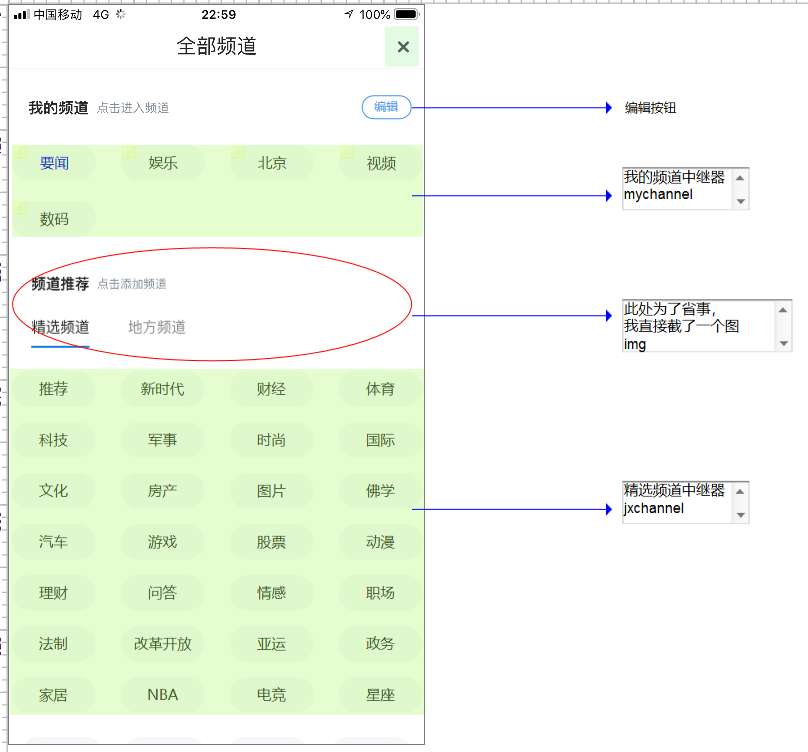
第二步:我的频道中继器mychannel制作和部分交互
中继器元件布局及数据集制作:数据样式为水平排列,每排4列。
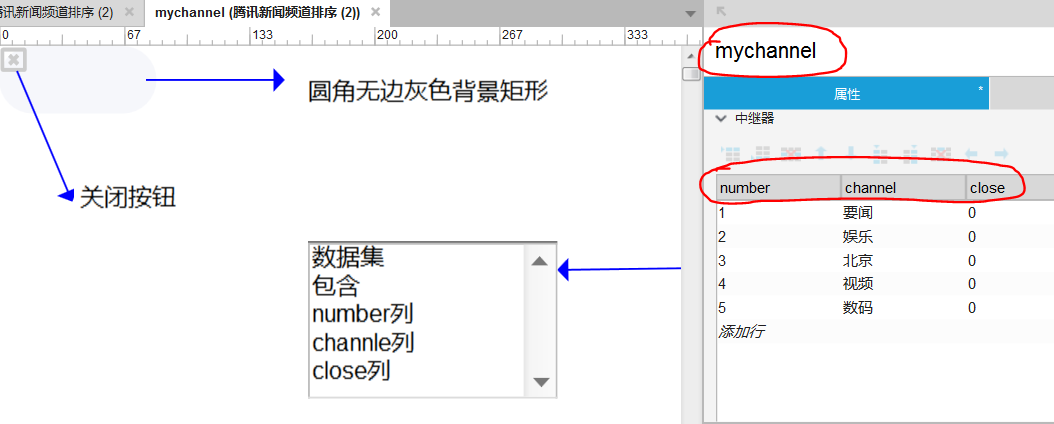
交互:
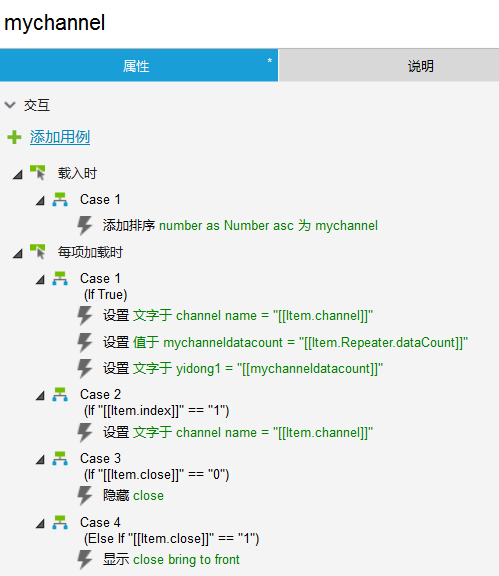
解释:
载入时:添加排序,按number列的数值升序排列;
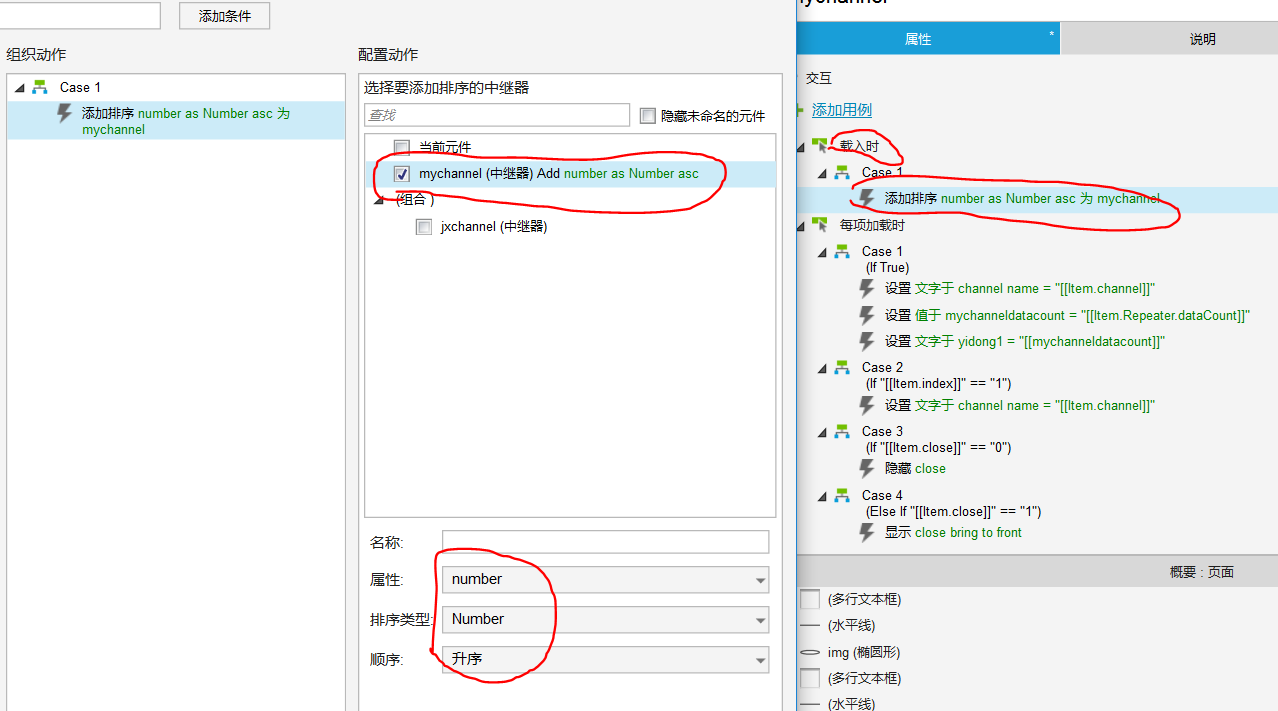
每项加载时:case1 设置上文提到的圆角灰色矩形channel name绑定数据集item.channel数据。
case1中的后面的两个交互,后面会讲到,这里先不提。
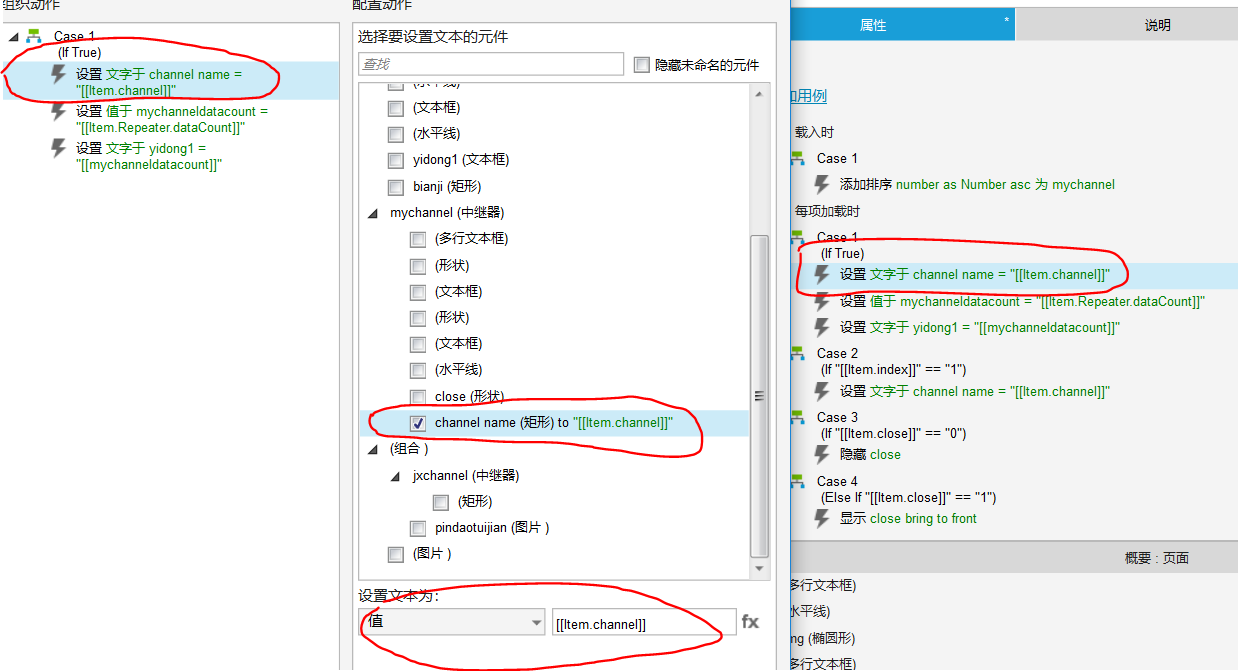
每项加载时case2:if “[[Item.index]]” == “1”指定中继器第一行数据,本例中即指定“要闻”频道。下图中红圈部分,设定文字为富文本,在富文本对话框中,将函数选中,选择蓝色即实现“要闻”频道蓝字凸显。
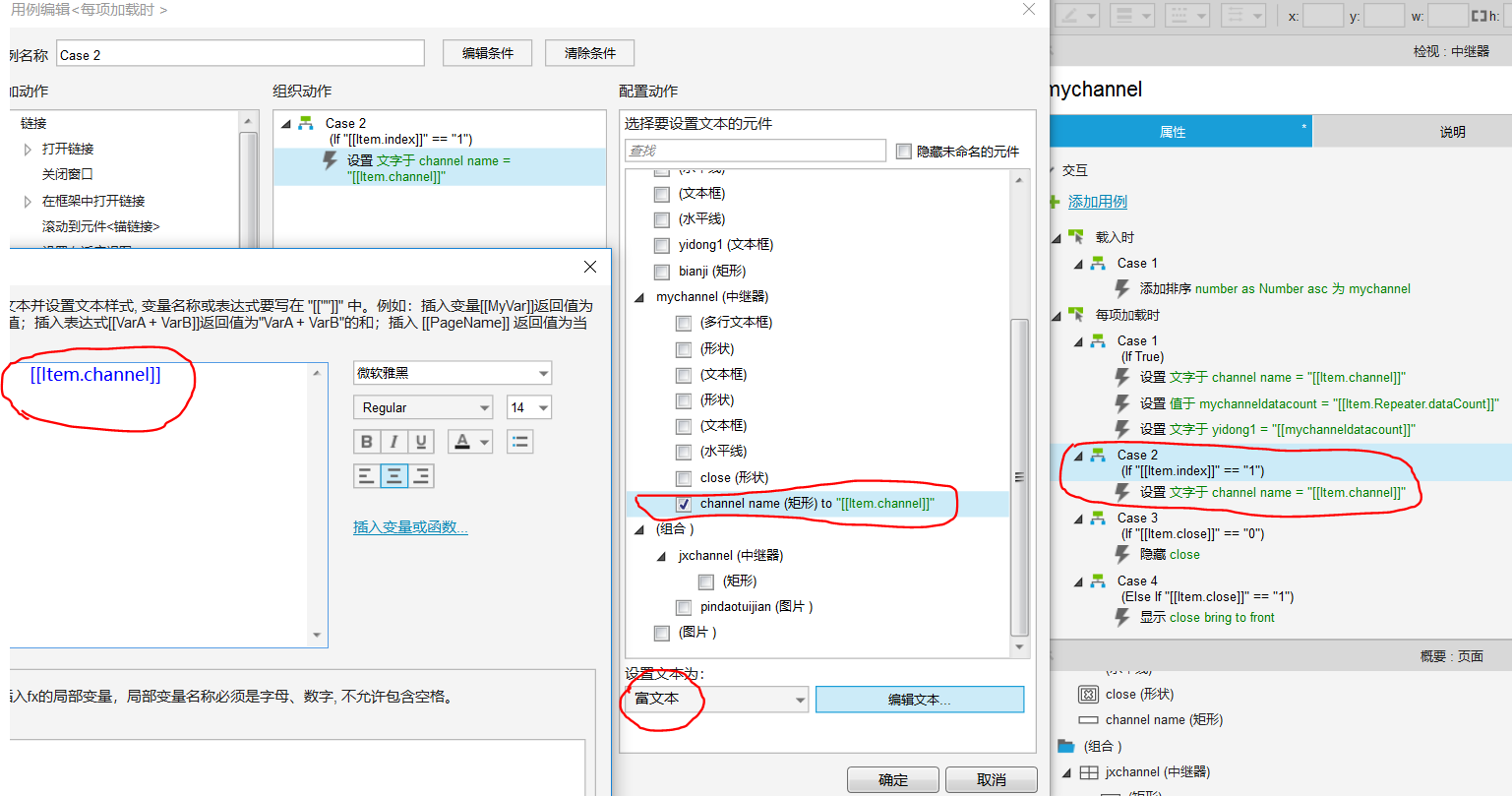
每项加载时case3、case4:if “[[Item.close]]” == “0”时,close列为0时,设置上述关闭按钮“×”close为隐藏,反之,if “[[Item.close]]” == “1”,设置上述关闭按钮“×”close为显示。
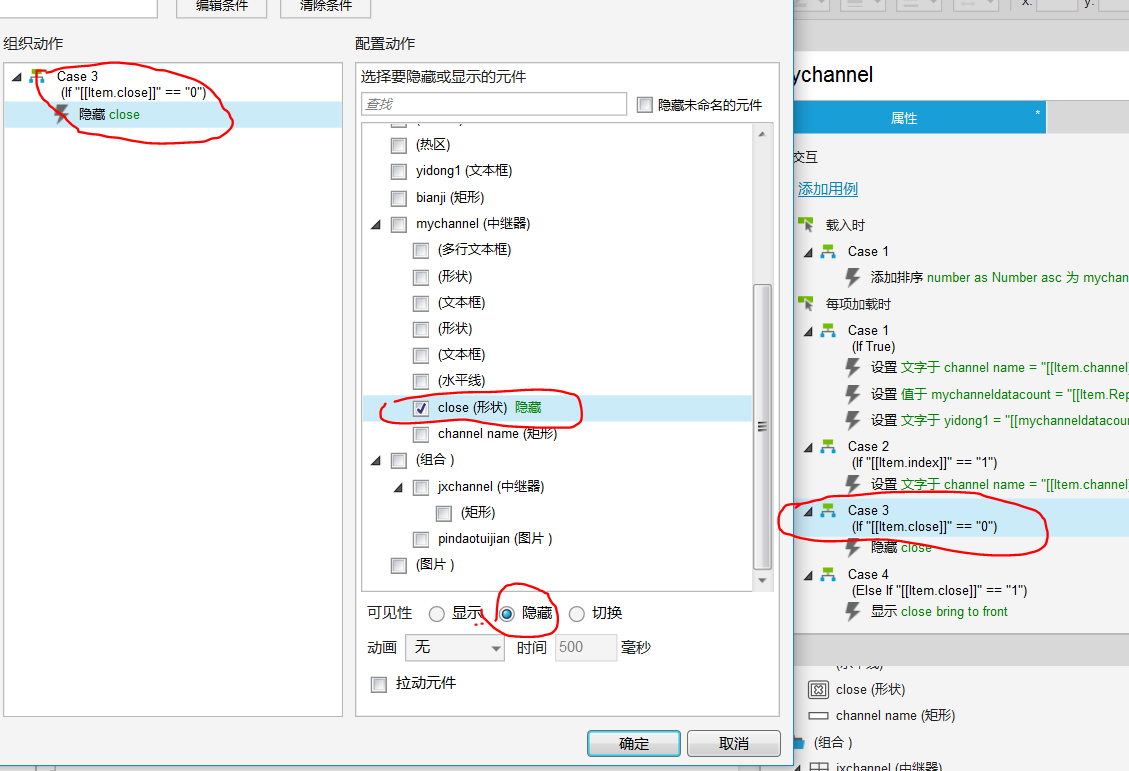
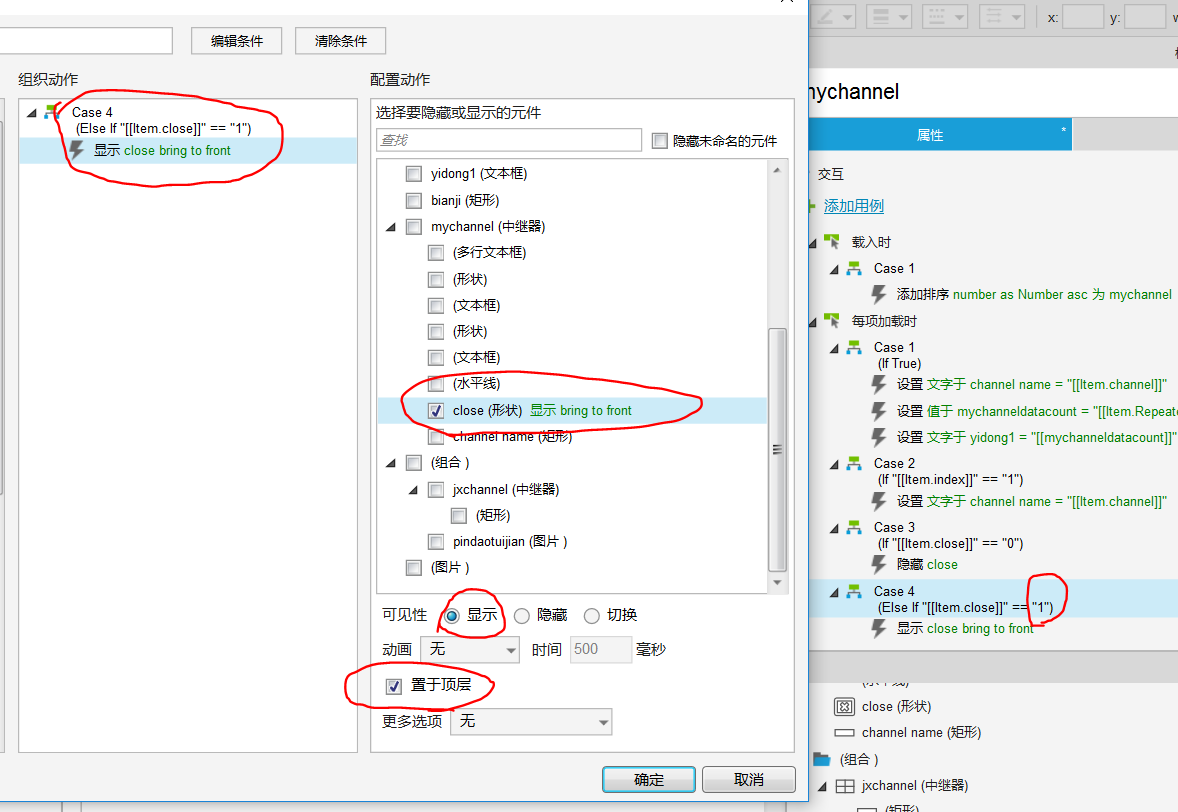
第三步:jx频道中继器jxchannel制作和部分交互
中继器元件布局及数据集制作:数据集一共28行,数据样式为水平排列,每排4列。
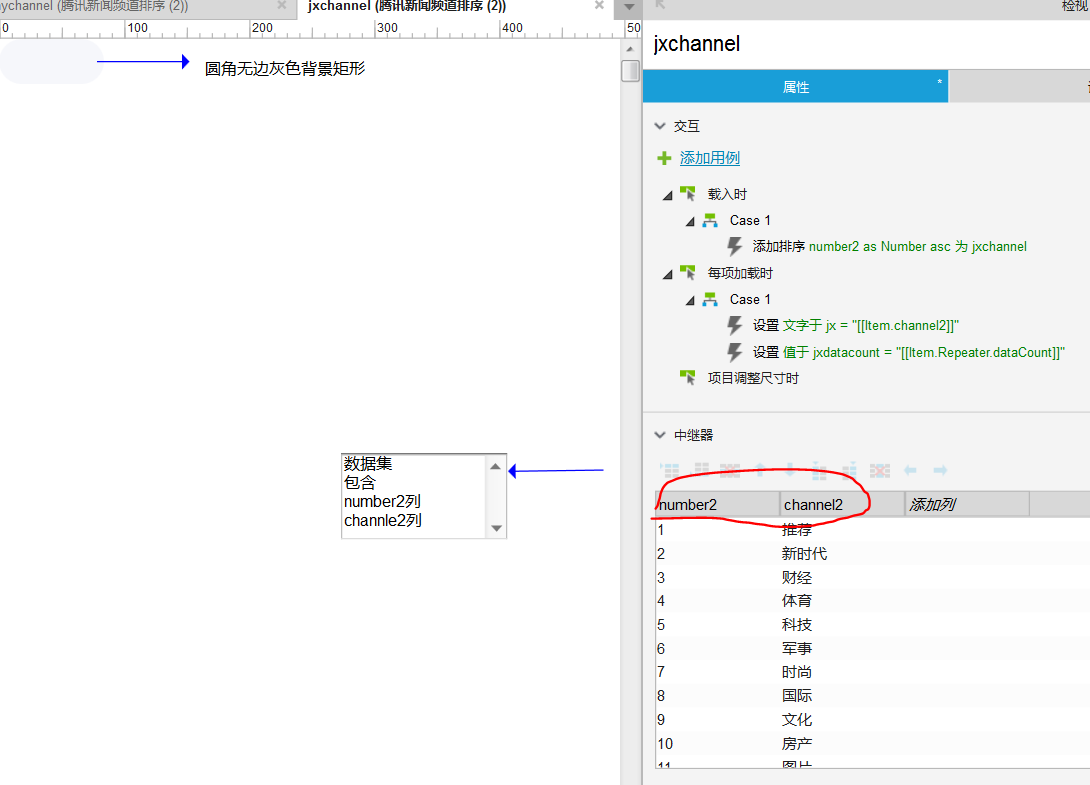
交互:
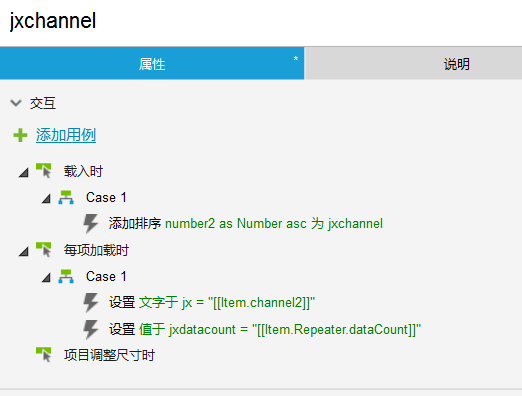
解释:
载入时:添加排序,按number2列的数值升序排列。
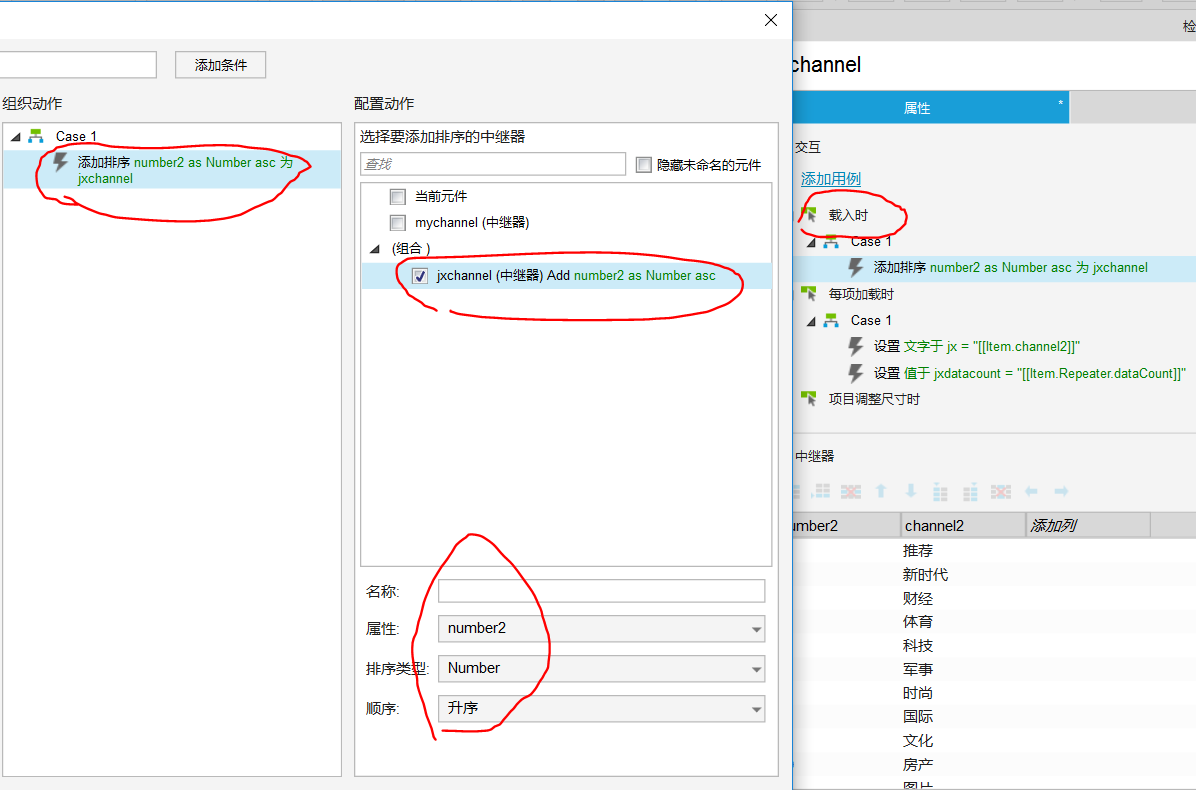
每项加载时:case1设置上文提到的圆角灰色矩形jx绑定数据集item.channel2数据。
case1中的后面的一个交互,后面会讲到,这里先不提。
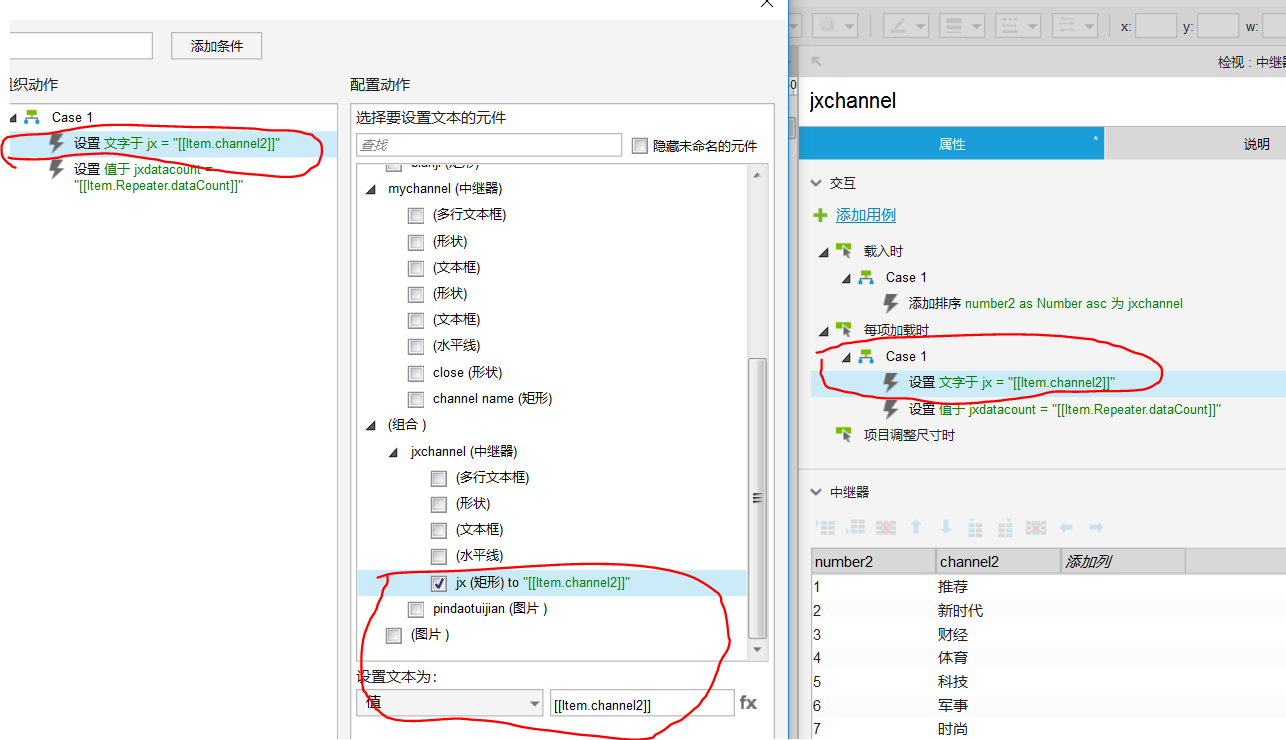
———————————到这步,中继器自身的构建基本完毕——————————
第四步:两个中继器之间的数据传递交互
(1)在页面的“编辑”按钮添加交互
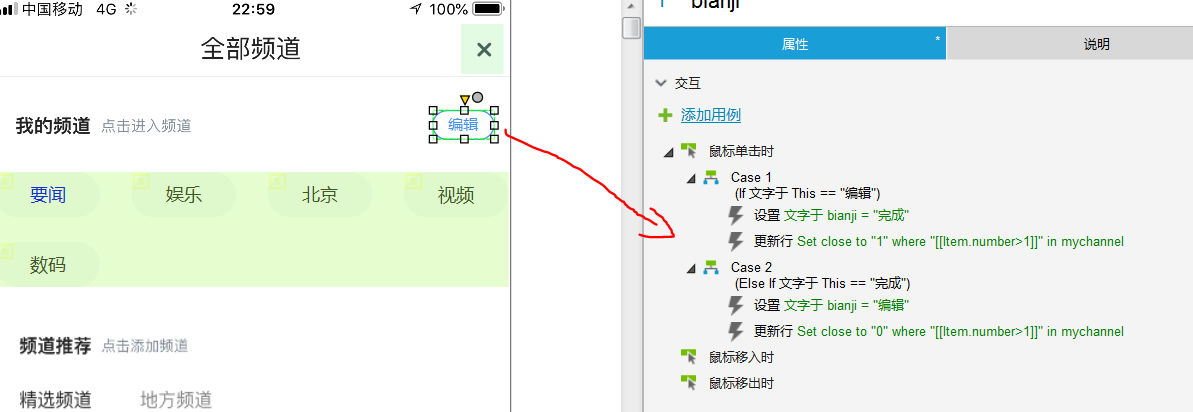
解释:
鼠标单击时case1 if 文字于 This == “编辑”,即如果编辑按钮的文字为“编辑”时。
当点击时,文字由“编辑”变为“完成”。
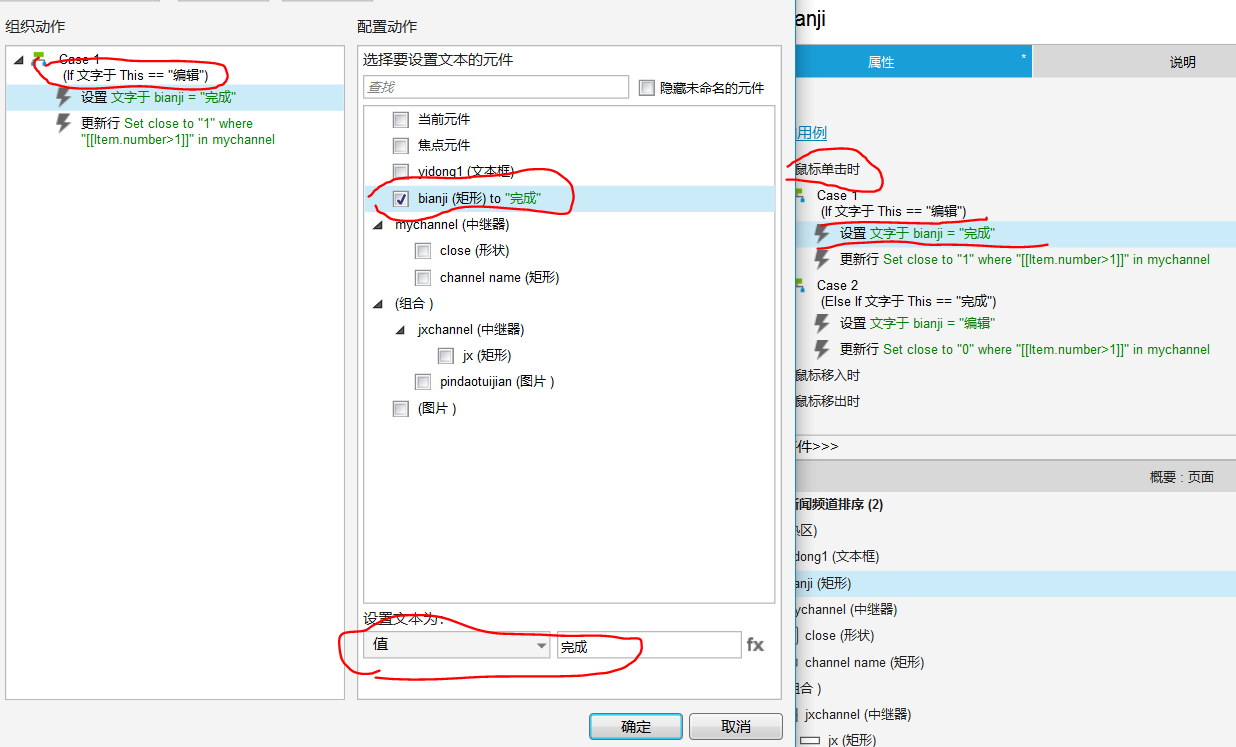
同时,我的频道中继器mychannel的频道数据中,除了第一行“要闻”,其他频道条目的左上角,都会出现关闭按钮“×”。
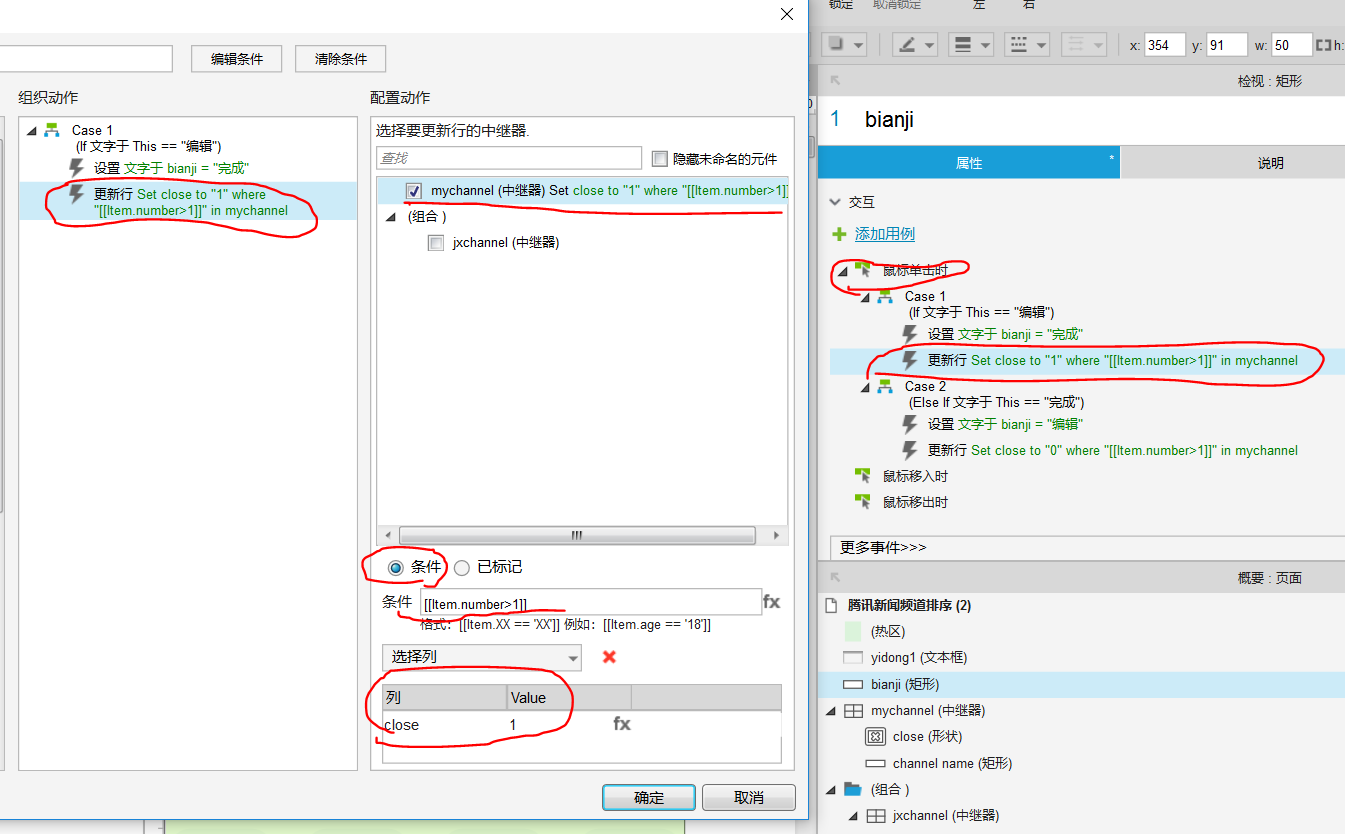
鼠标单击时case2 if 文字于 This == “完成”,即如果编辑按钮的文字为“完成”时。
当点击时,文字由“完成”变为“编辑”。
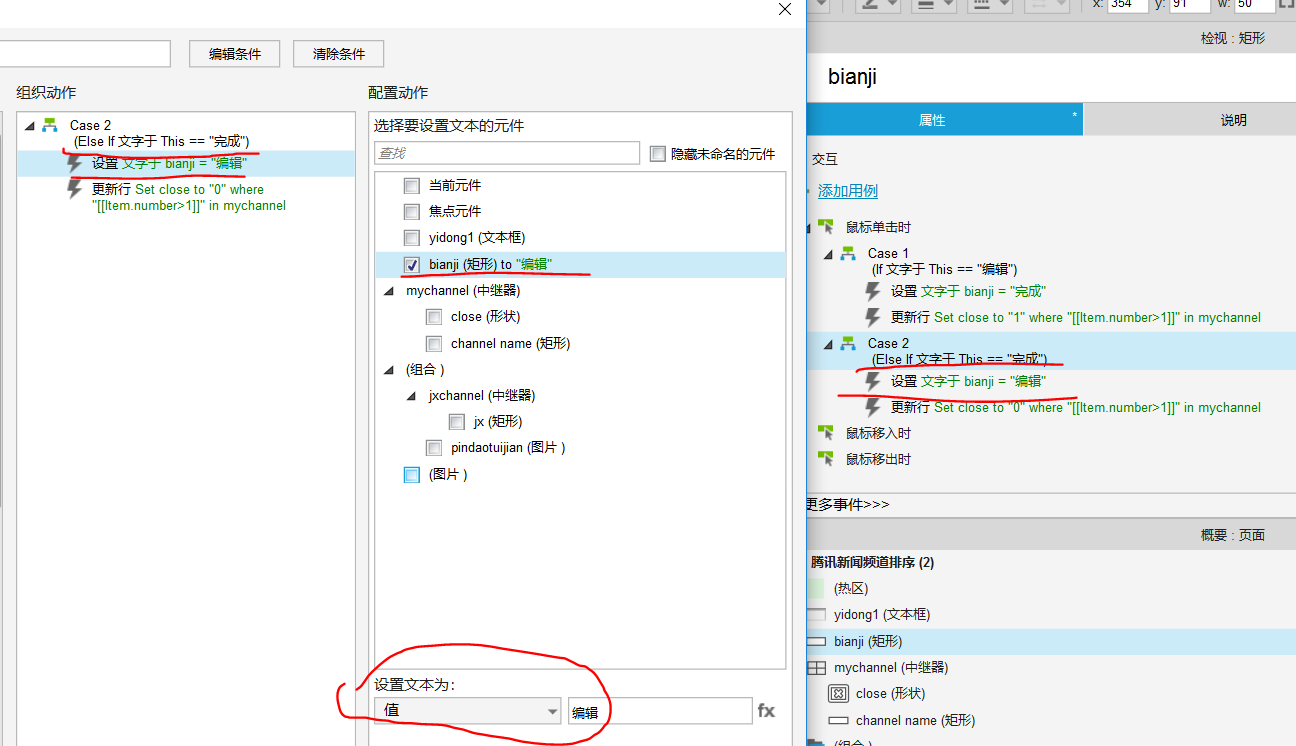
同时,我的频道中继器mychannel频道数据中,频道条目的左上角的关闭按钮“×”全部隐藏。
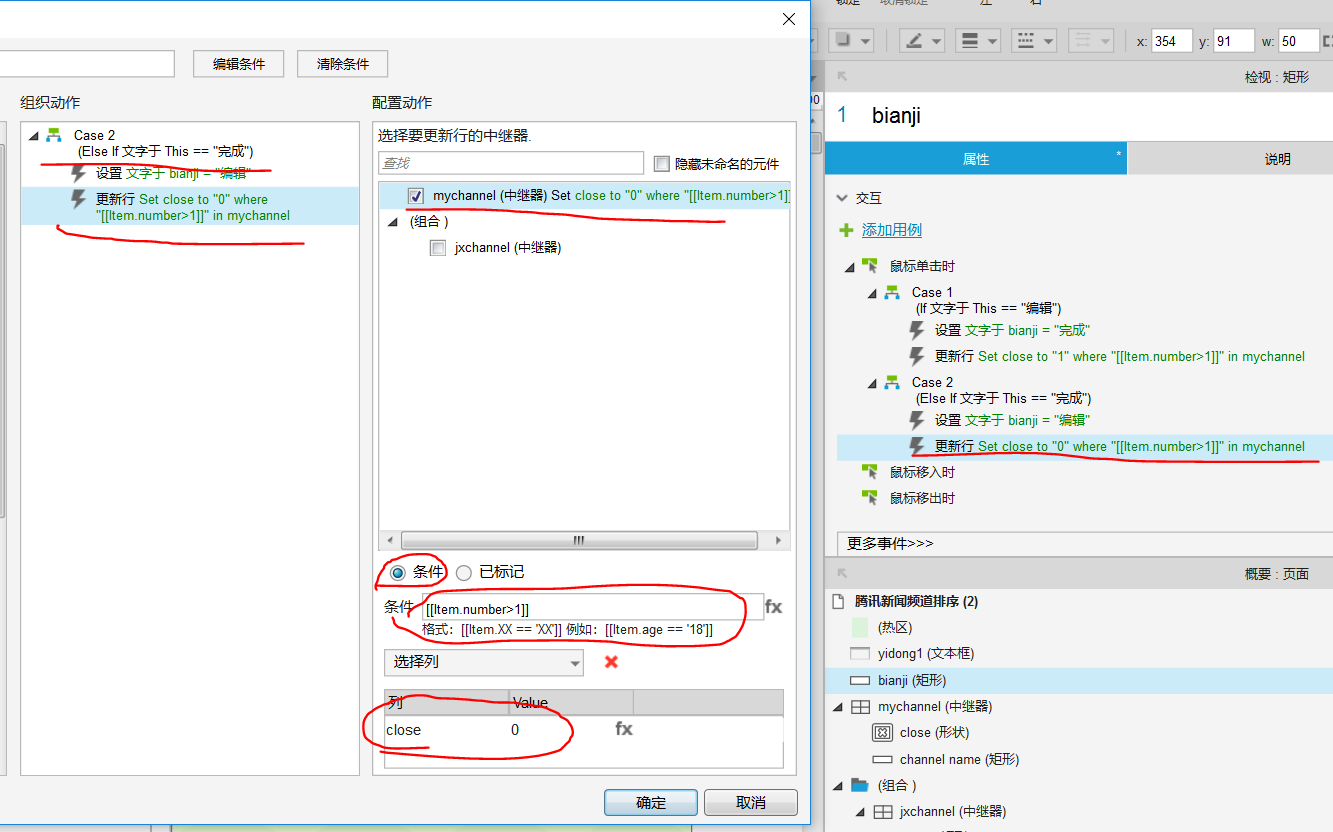
————————————到这步,编辑按钮的交互完毕———————————
(2)接下来我们先添加一个全局变量mychanneldatacount,并且在我的频道中继器mychannel中添加交互:在mychannel每项数据加载时,全局变mychanneldatacount的值为[[Item.Repeater.dataCount]]即中继器数据总数。
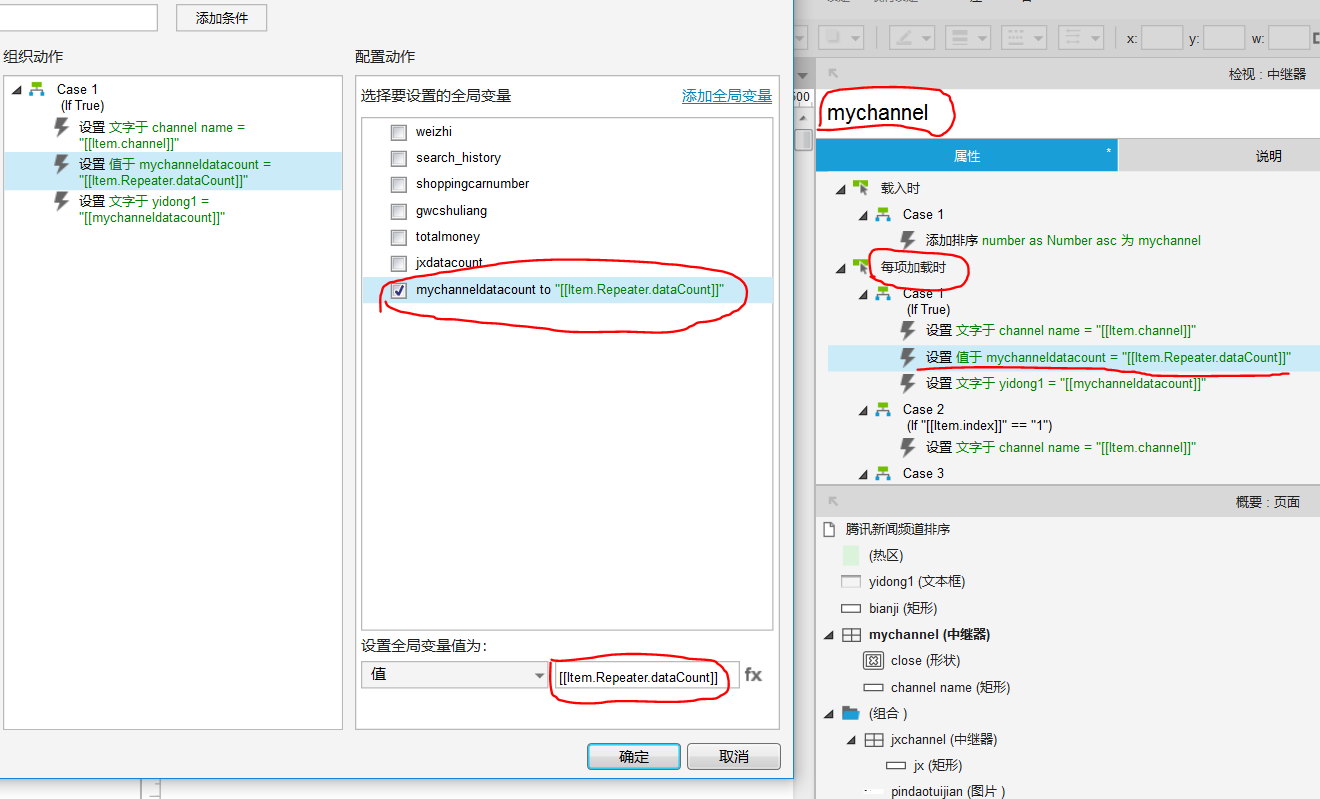
(3)在精选频道中继器jxchannel中,选中圆角灰色矩形jx,添加交互。
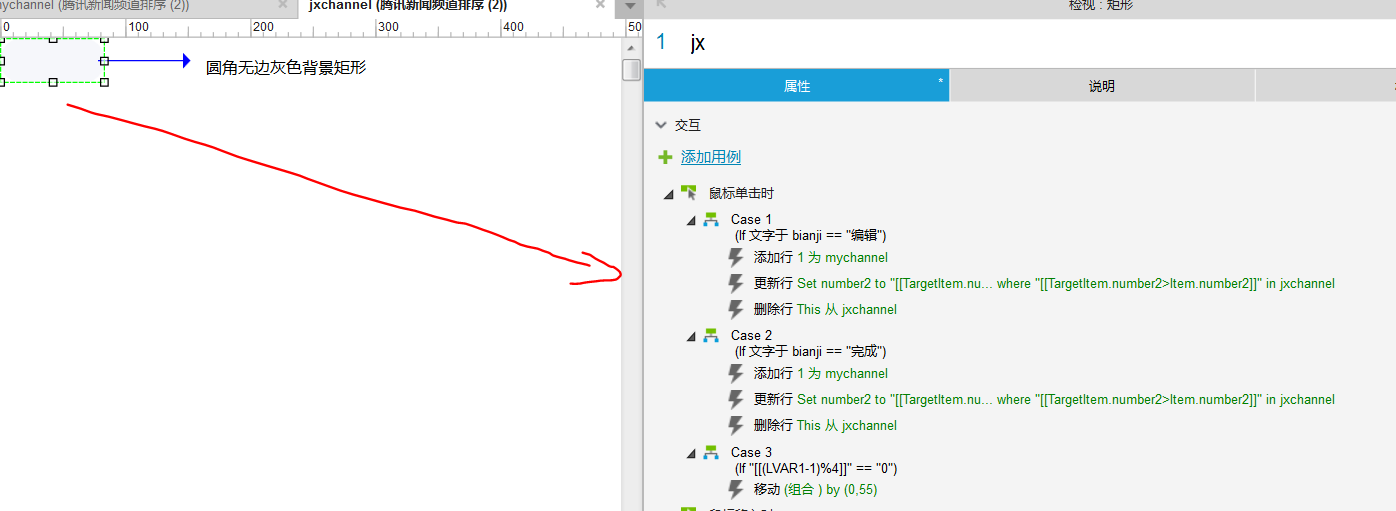
解释:鼠标单击圆角灰色矩形jx时,Case1if 文字于 bianji == “编辑”,如果编辑按钮的文字形态为编辑时,点击精品频道中继器jxchannel中的频道条目,就在我的频道mychannel中就添加相应的条目。
添加number列为[[mychanneldatacount+1]]即新增的数据,number为现有数据+1,按number升序排序时,新增条目排在最后。
添加close列值为0,即不显示左上角的关闭按钮“×”。
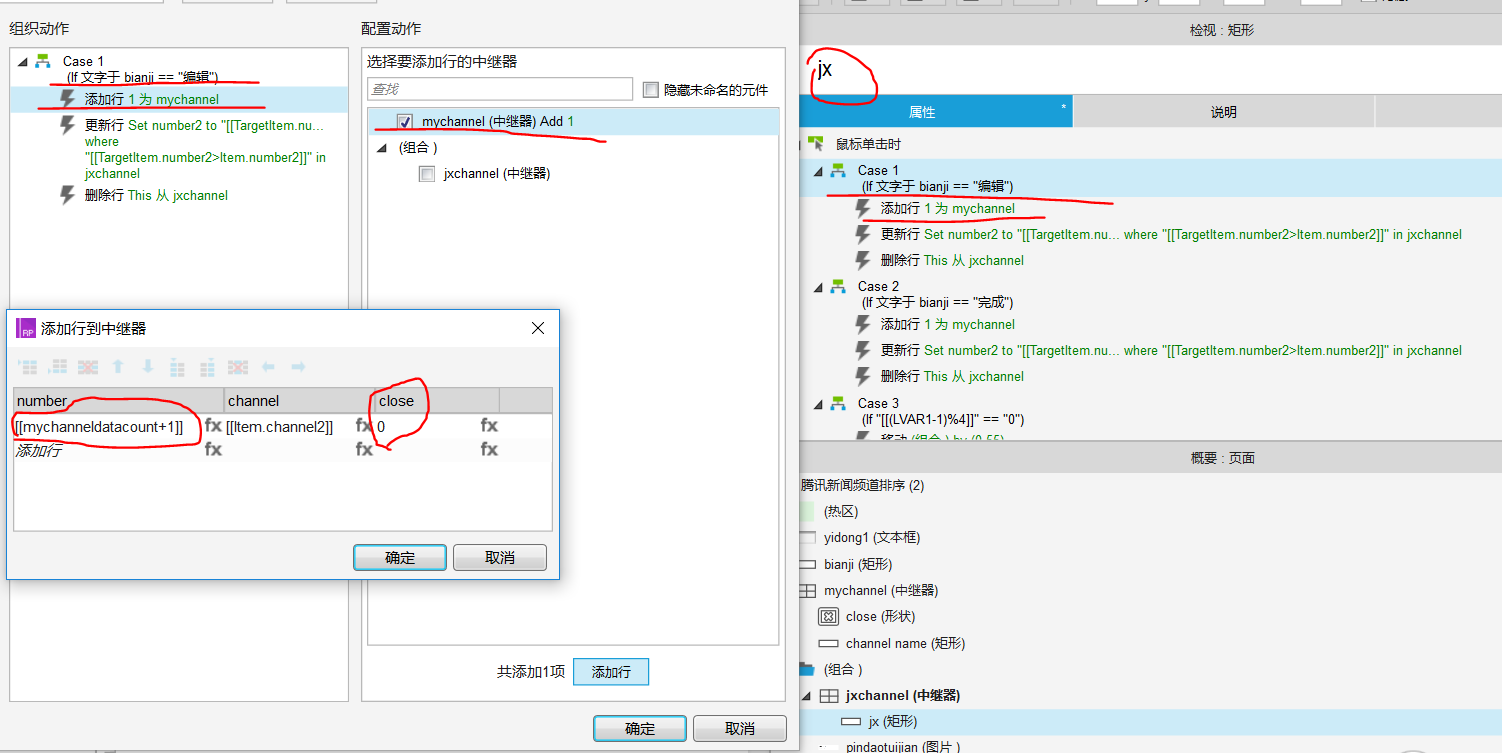
接下来,当精选频道中的各个频道标签被点击后,在mychannel中继器中增加相应条目,而在精选频道jxchannel中继器中,要减少相应条目,需更新number2数值,且做升序排列。
更新jxchannel中继器相应数据,更新条件为[[TargetItem.number2>Item.number2]]即排在该条目后面的数据行。
更新列为number2,更新为[[TargetItem.number2-1]],即将后续数据的number2都提前一位。
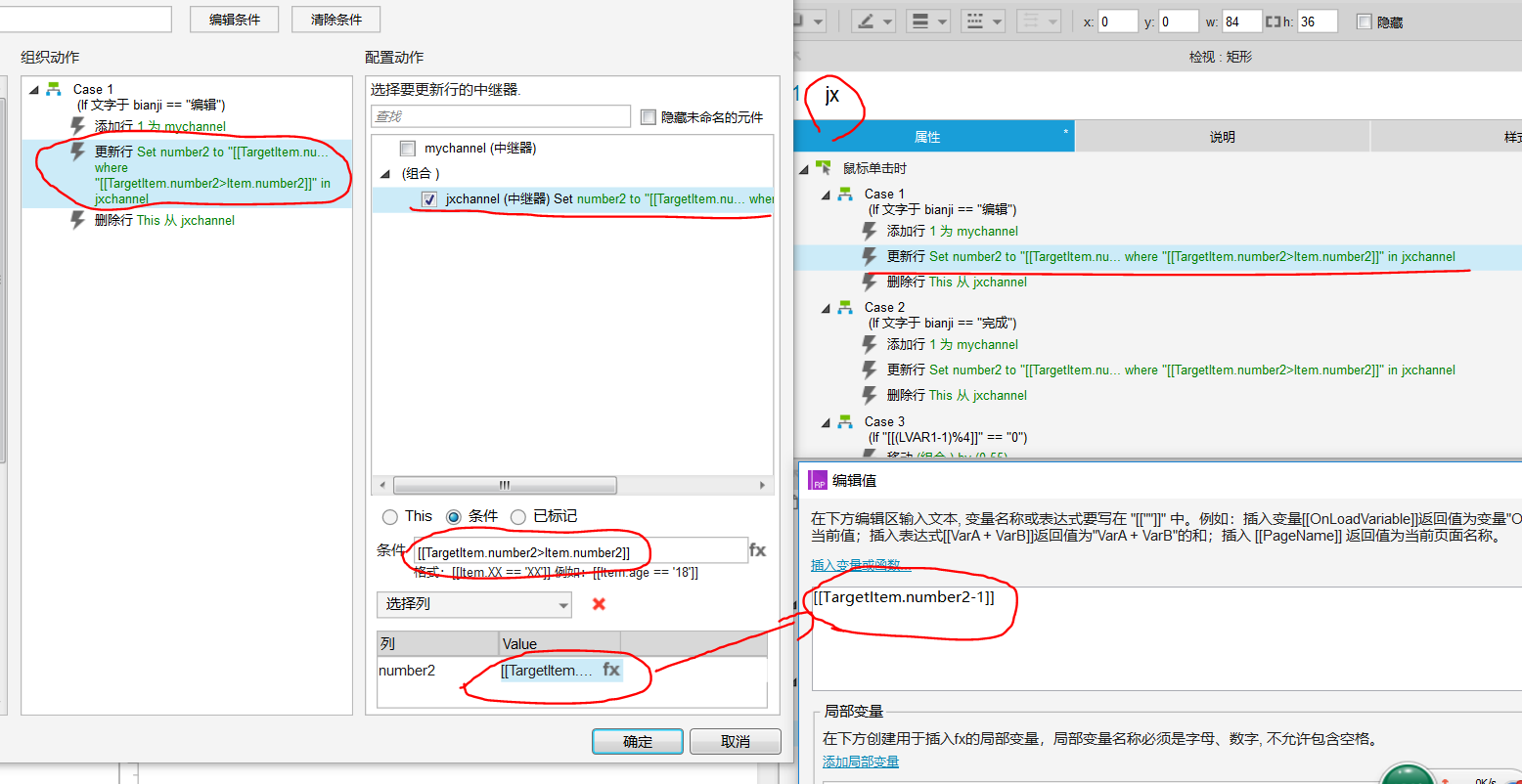
最后,删除本行。
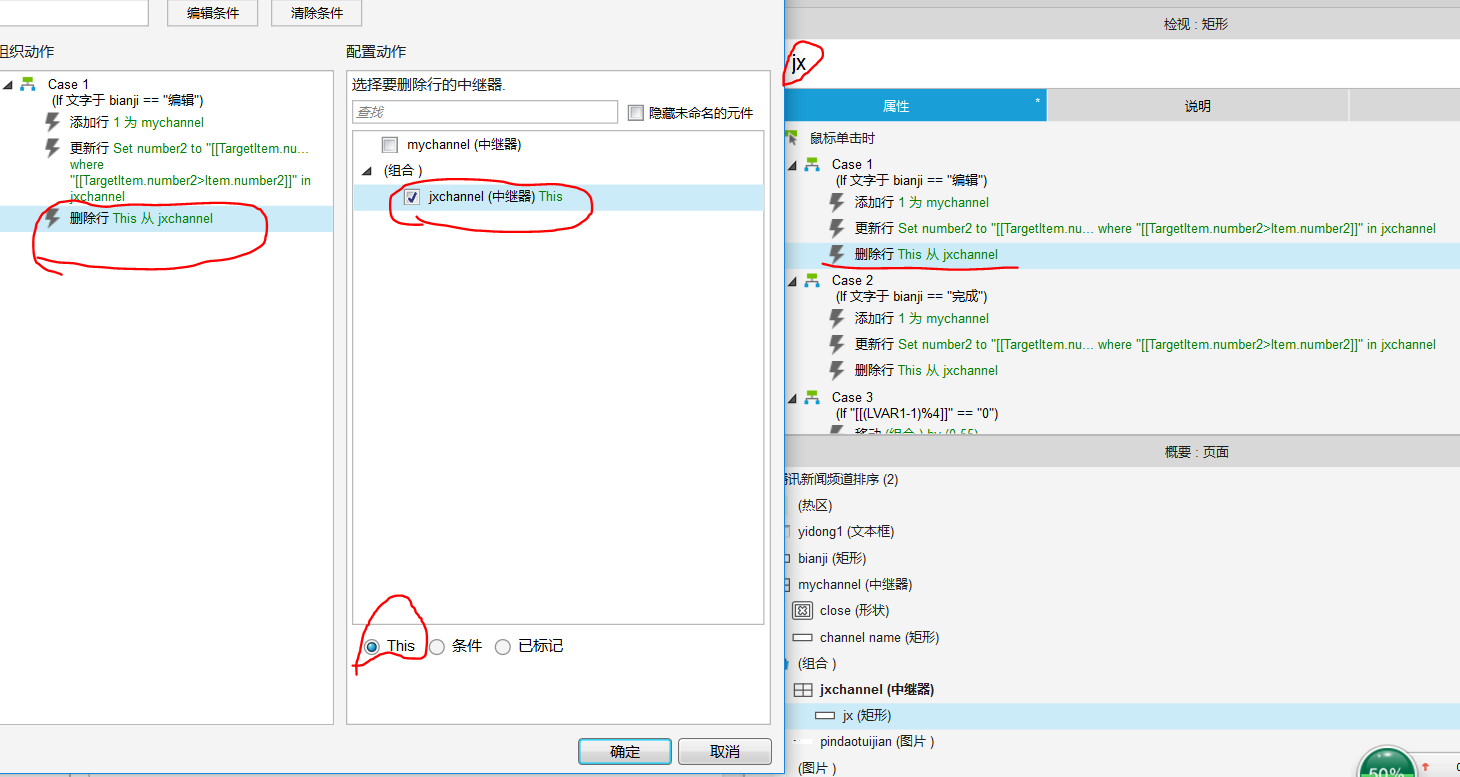
(4)接下来,按同样的方法,设置当鼠标单击圆角灰色矩形jx时,Case2 if 文字于 bianji == “完成”时的交互,交互动作和上述一样,唯一不同的在于当编辑按钮文字为“完成”时,点击jx上传到mychannnel中的新条目的左上角关闭按钮“x”都显示。
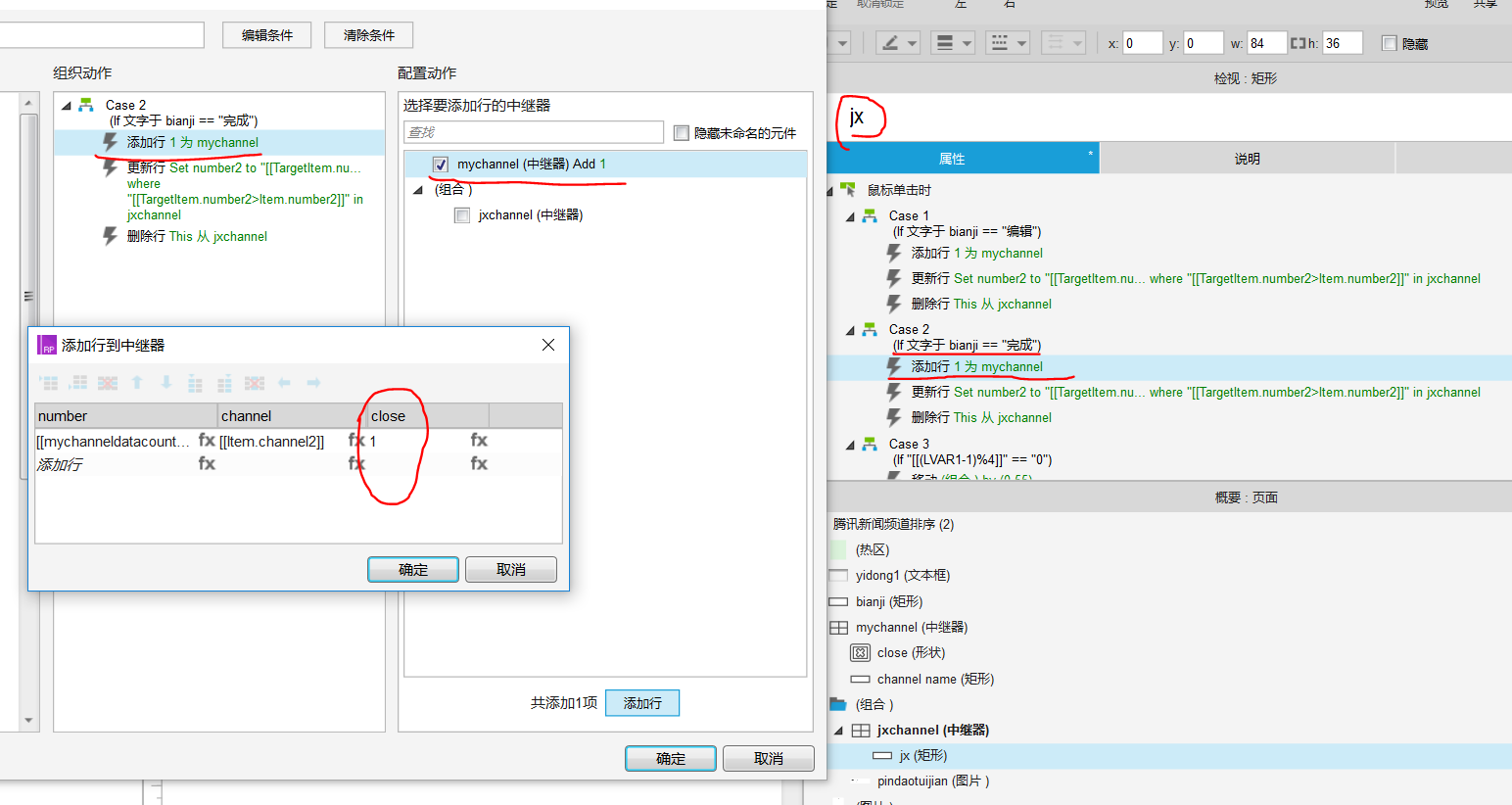
(5)我们再添加一个全局变量jxdatacount,并且在精选频道中继器jxchannel中添加交互:在jxchannnel每项数据加载时,全局变jxdatacount的值为[[Item.Repeater.dataCount]]即中继器数据总数。
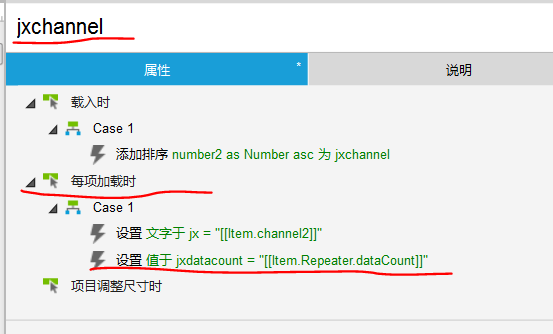
(6)现在,我们来做mychannel中继器中的关闭按钮“×”close的交互。
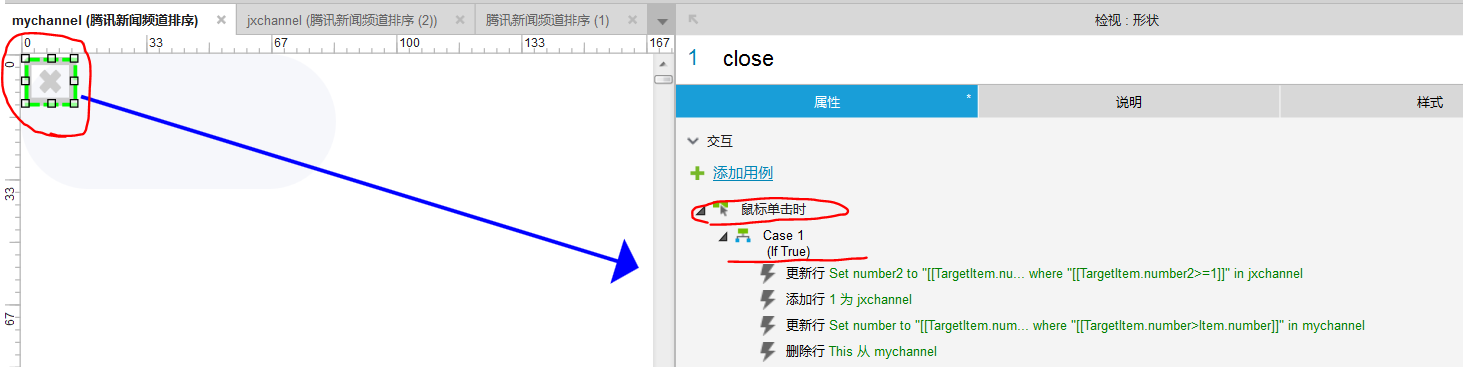
解释:当点击关闭按钮时,被关闭的频道标签要自动迁移到jxchannel中继器中,并排在首位。所以首先先将jxchannel中的现有数据的number2都+1。
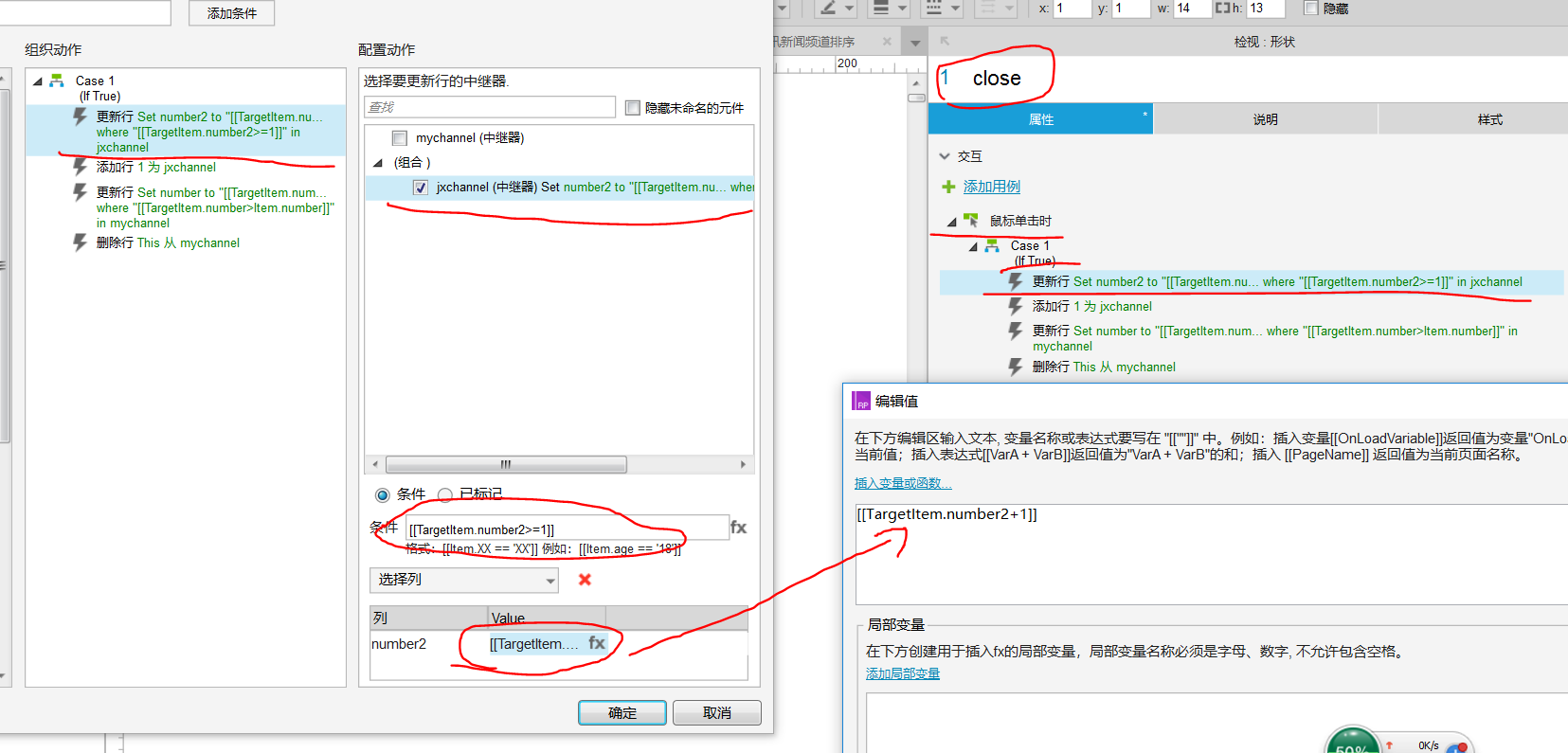
然后在jxchannel中添加行,并将其排在首位。
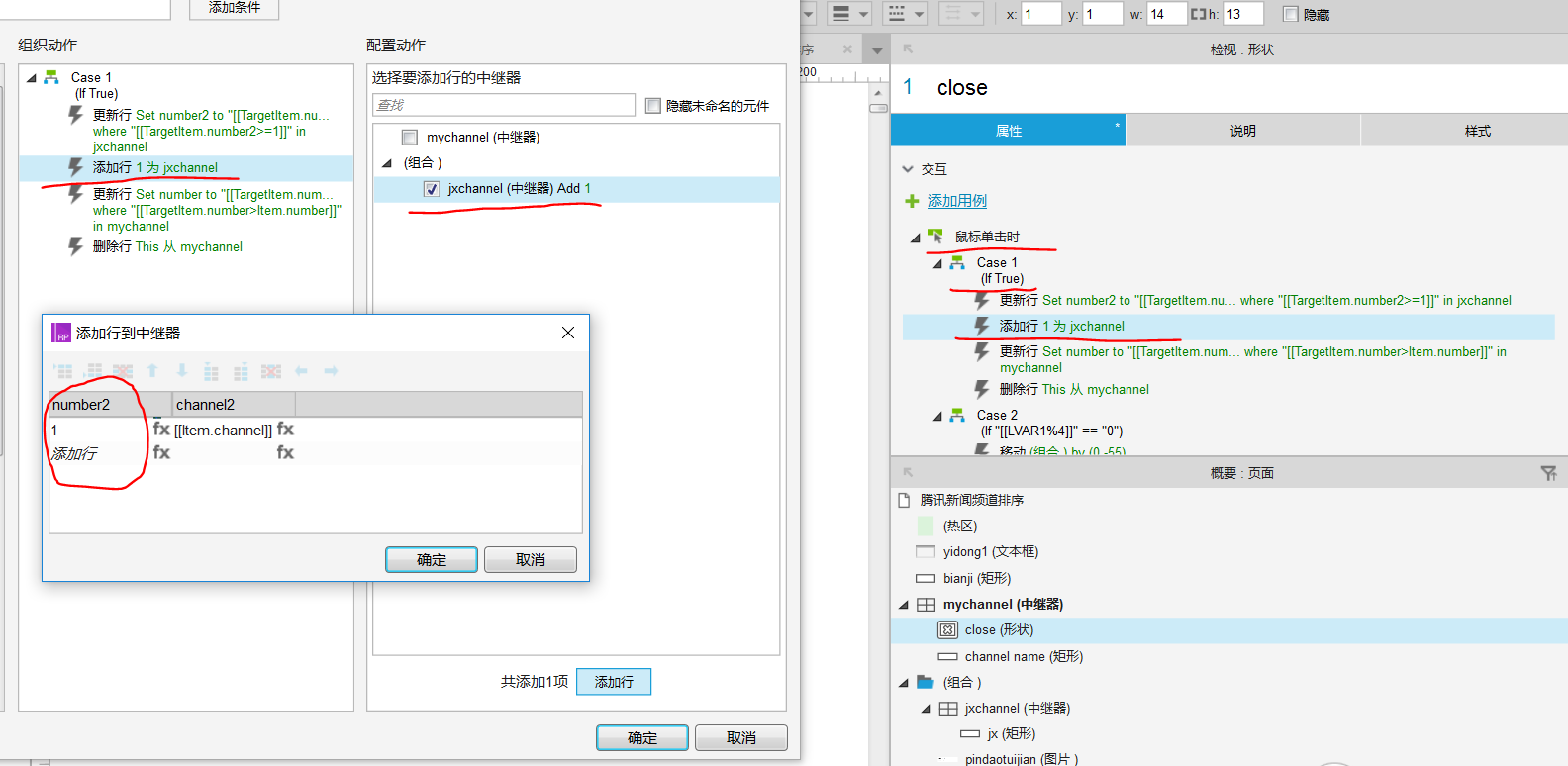
接下来,因为mychannel中继器中即将少一个频道数据,所以要将其后续条目的number列减1。
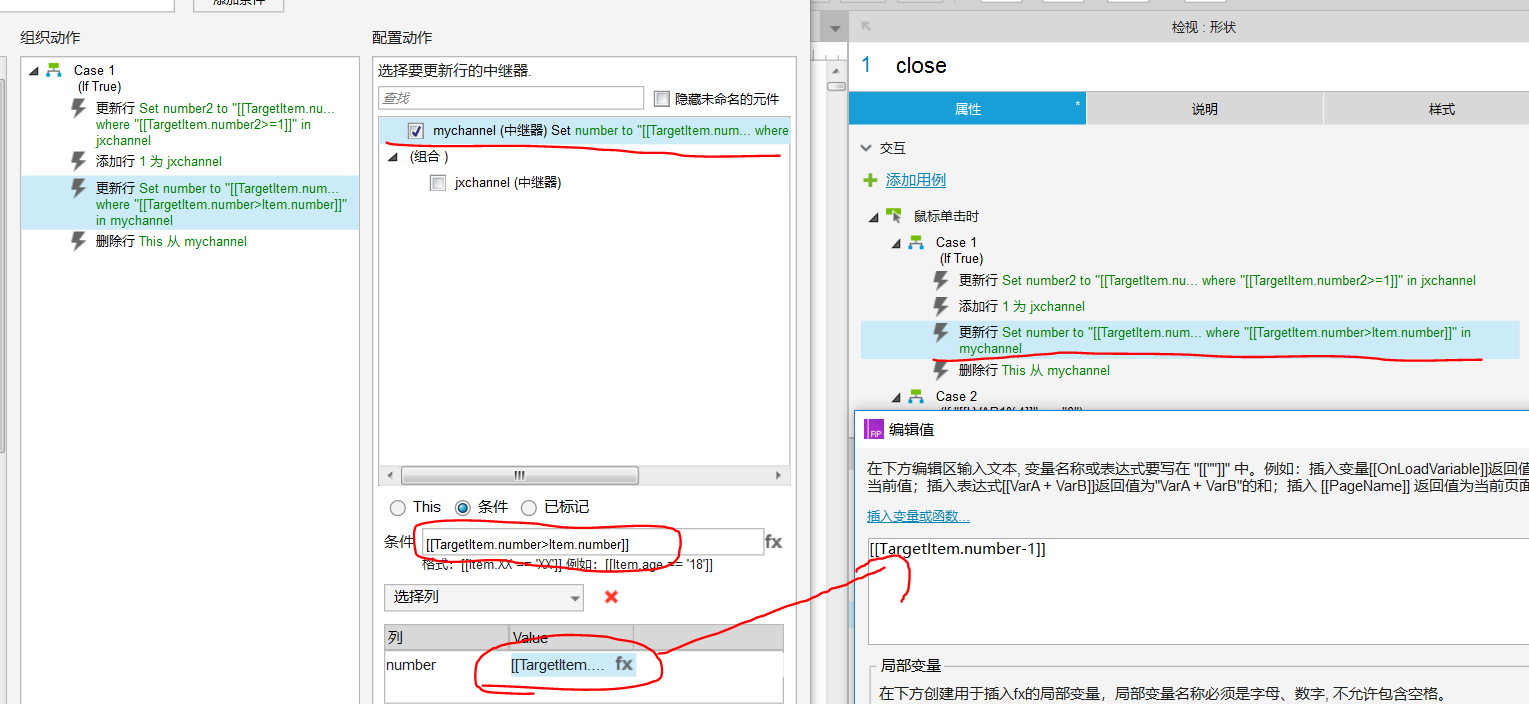
最后删除该条目。
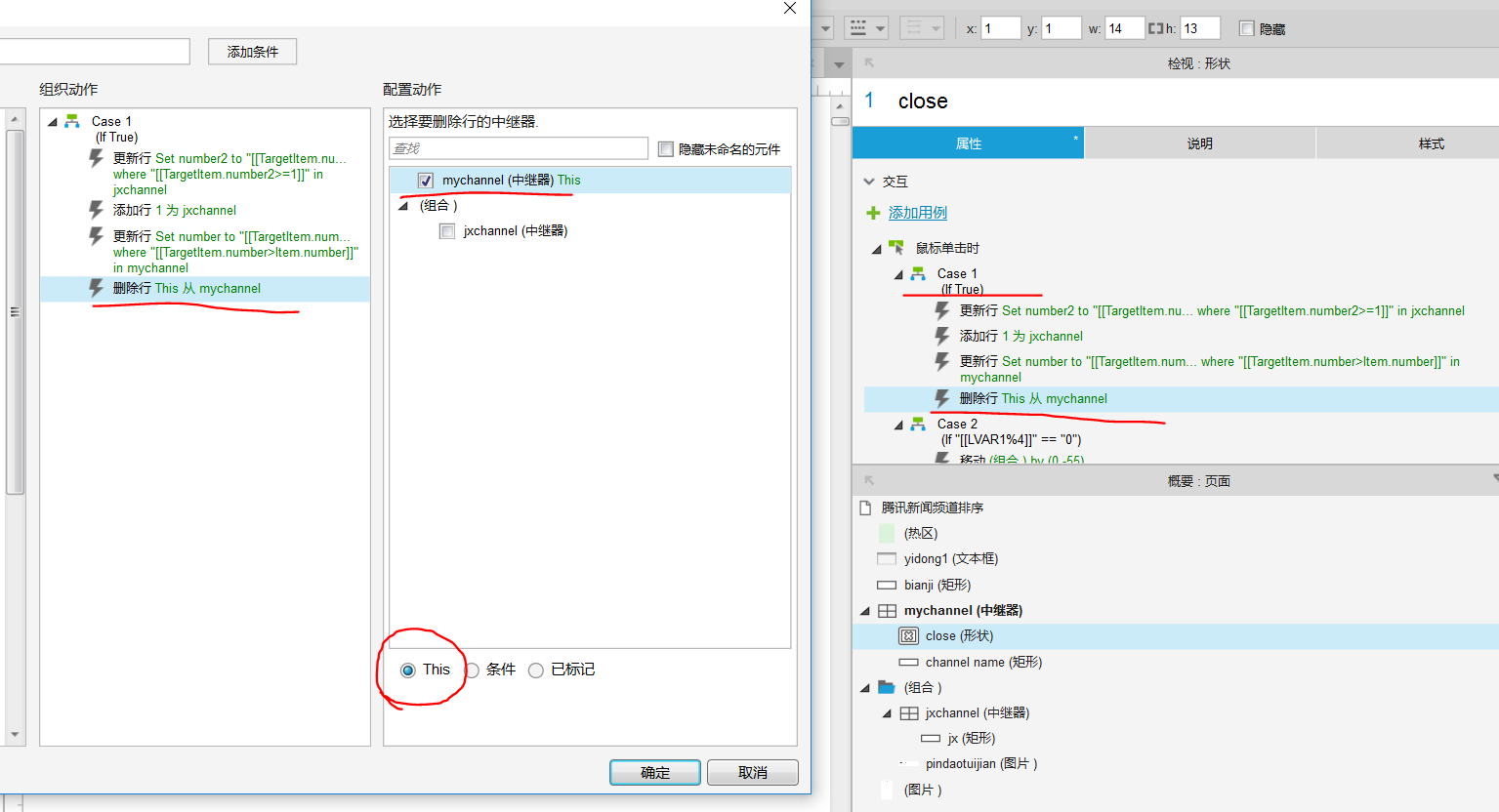
—————————到这步,两个中继器之间的数据传递交互完毕—————————
第五步:两个中继器之间的位移
当我的频道mychannnel增加条目时,精选频道会下移;
当我的频道mychannnel减少条目时,精选频道会上移。
(1)将精选频道,和页面中部的图片组合
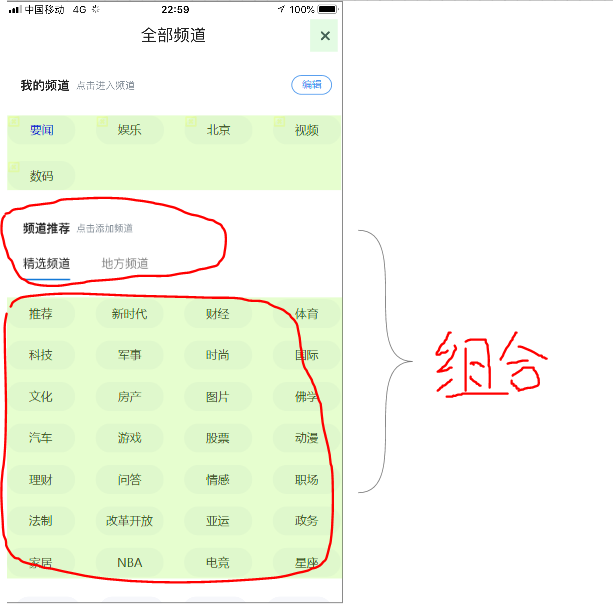
(2)我们在页面中,拖入一个文本框yidong1,并设置为隐藏。
(3)为文本框yidong1赋值,在mychannel中继器中的每项加载时,设置yidong1的文字为全局变量mychanneldatacount,即mychannel的数据总量。
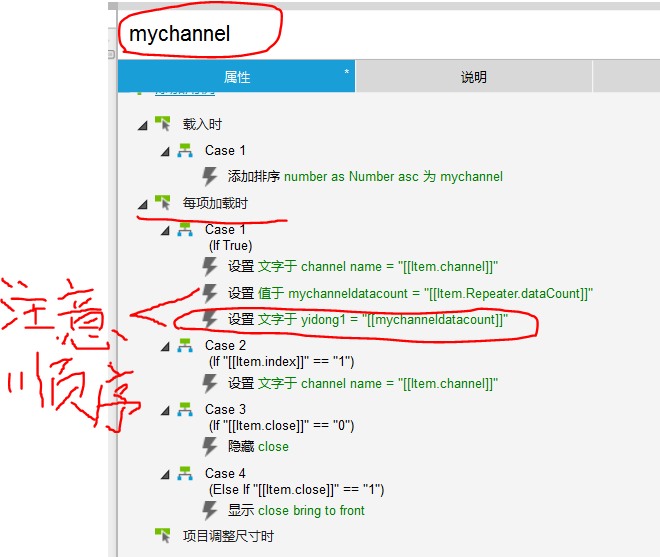
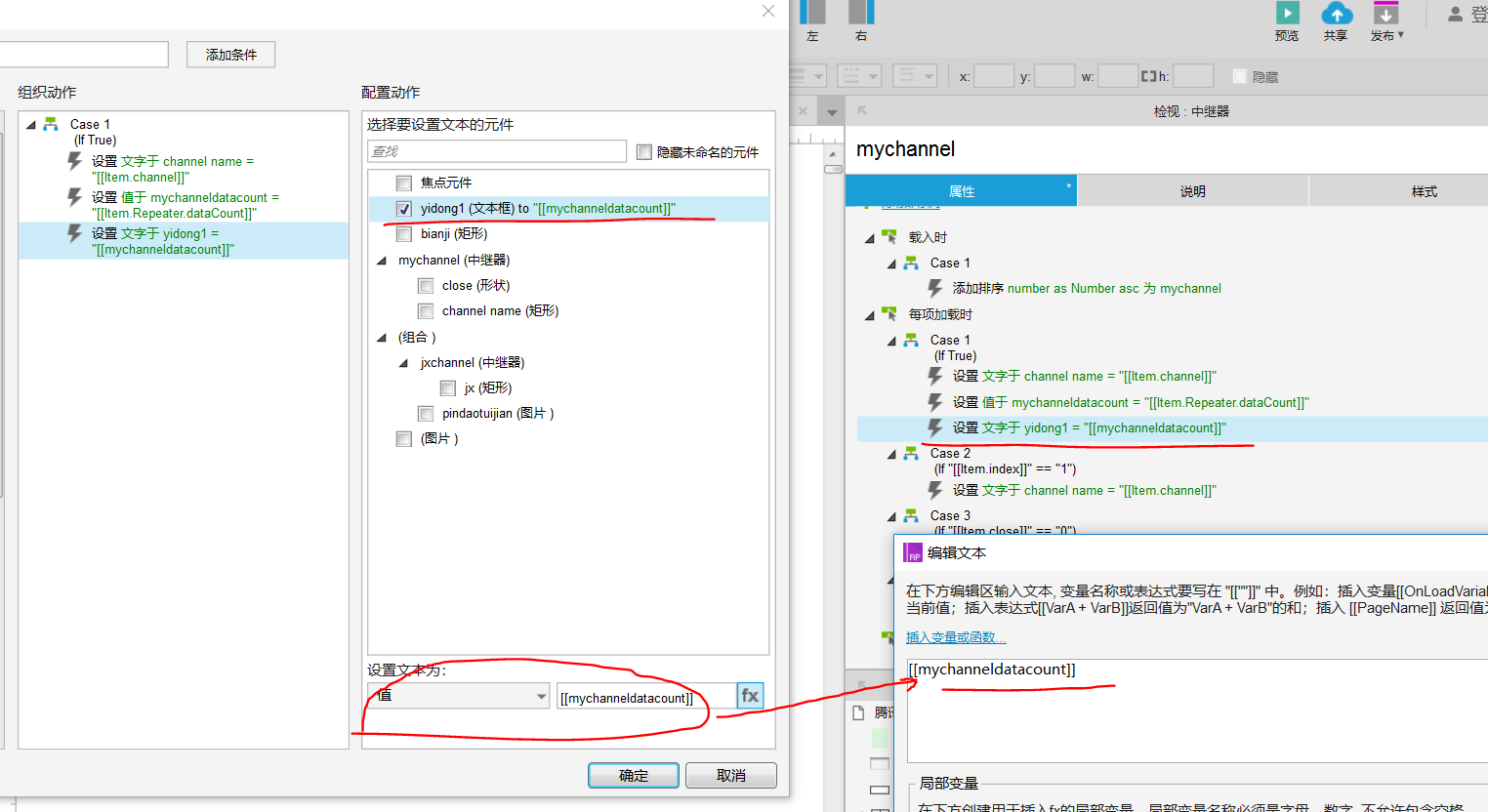
(4)让文本框yidong1的值来决定两个中继器在位置上的彼此影响。
在中继器mychannel中的关闭按钮“×”close加入交互case2。
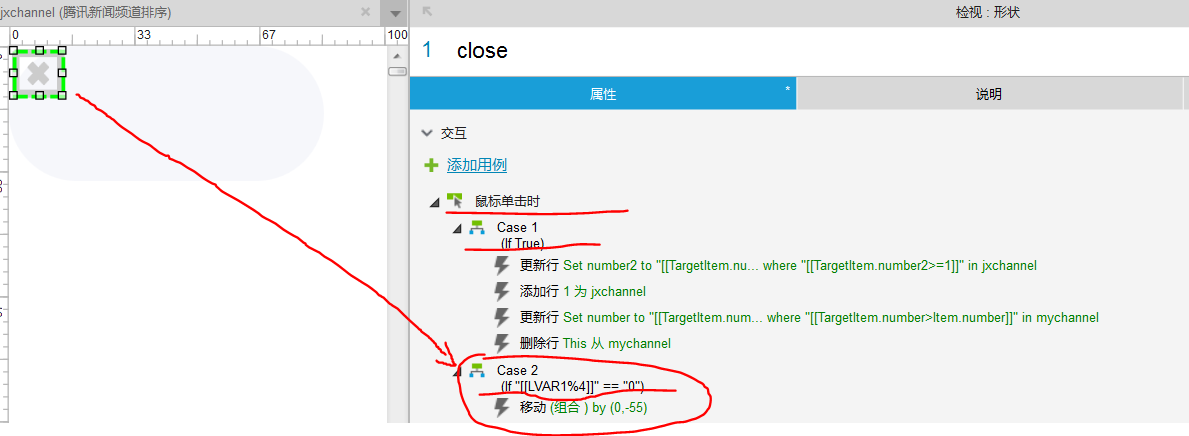
因为mychannel中的数据为4个一排,所以当点击关闭按钮,数据减少到为4的倍数时,中继器尺寸就会变小,所以条件设置为:if “[[LVAR1%4]]” == “0”,LVAR1为yidong1文本框文字。即当mychannel数据总量能被4整除时,移动下方的原件上移55个y坐标。
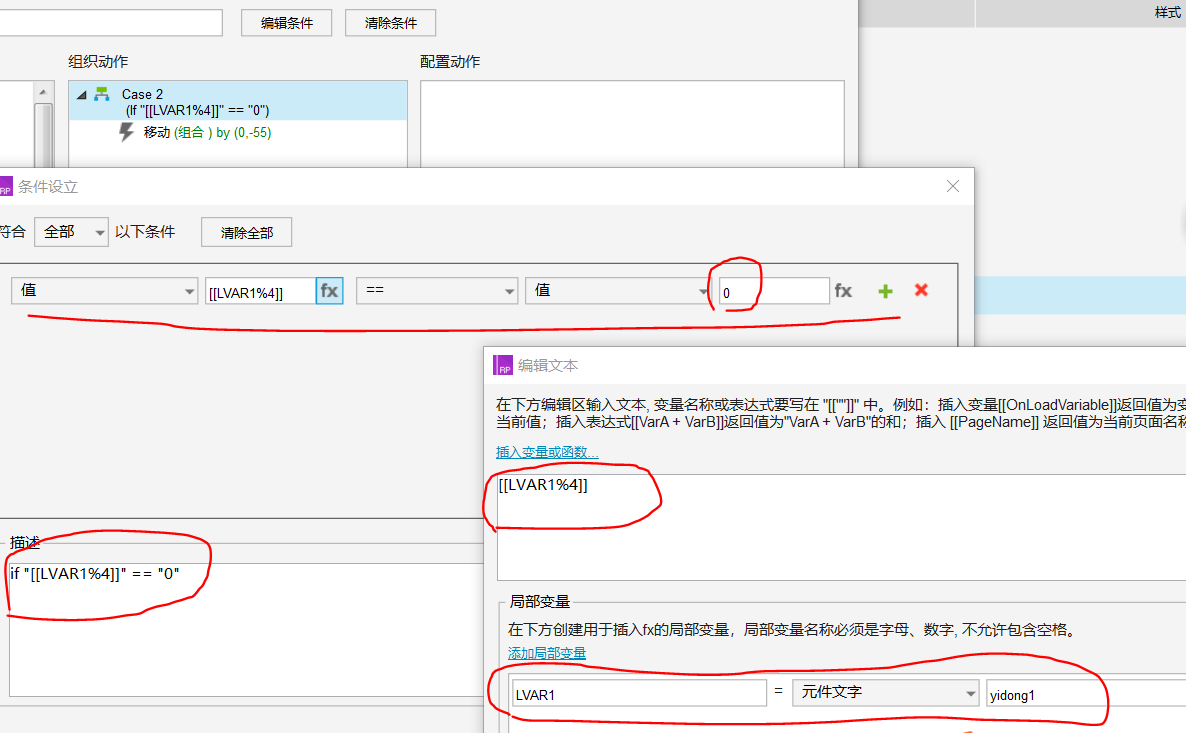
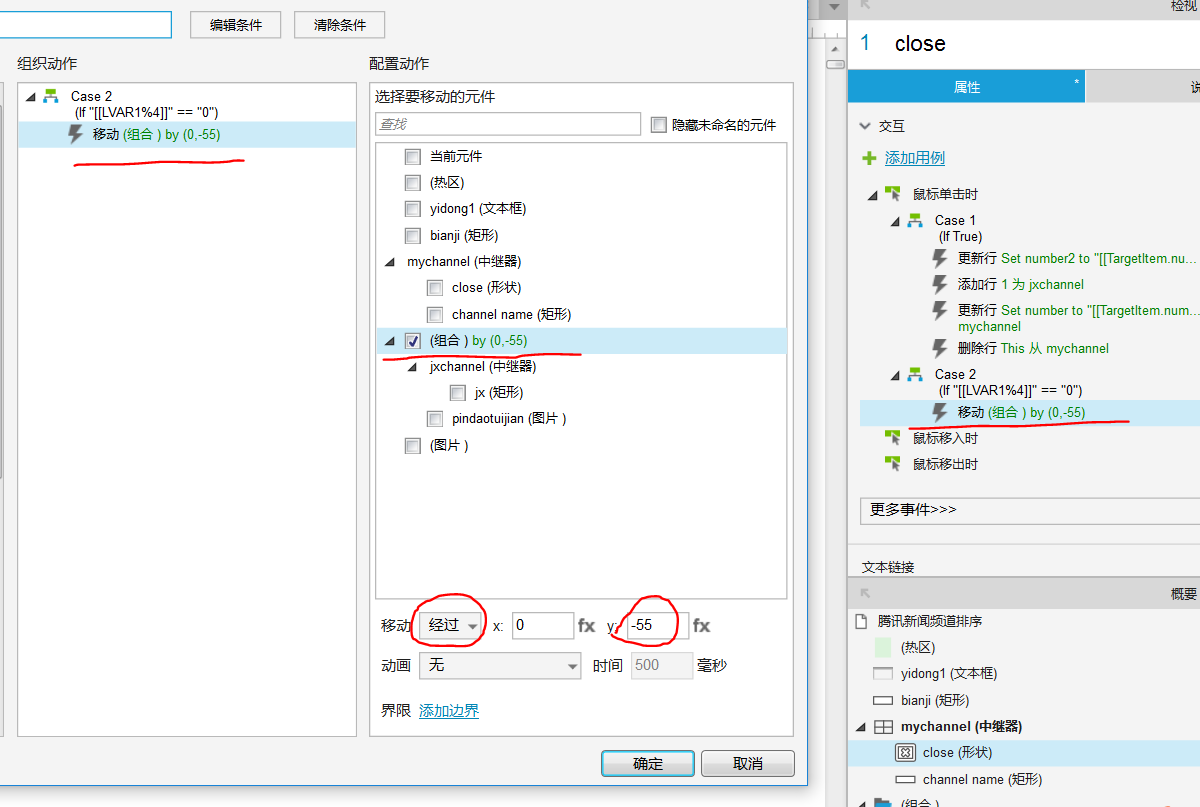
接下来在中继器jxchannel中的灰色圆角矩形jx加入交互case3。
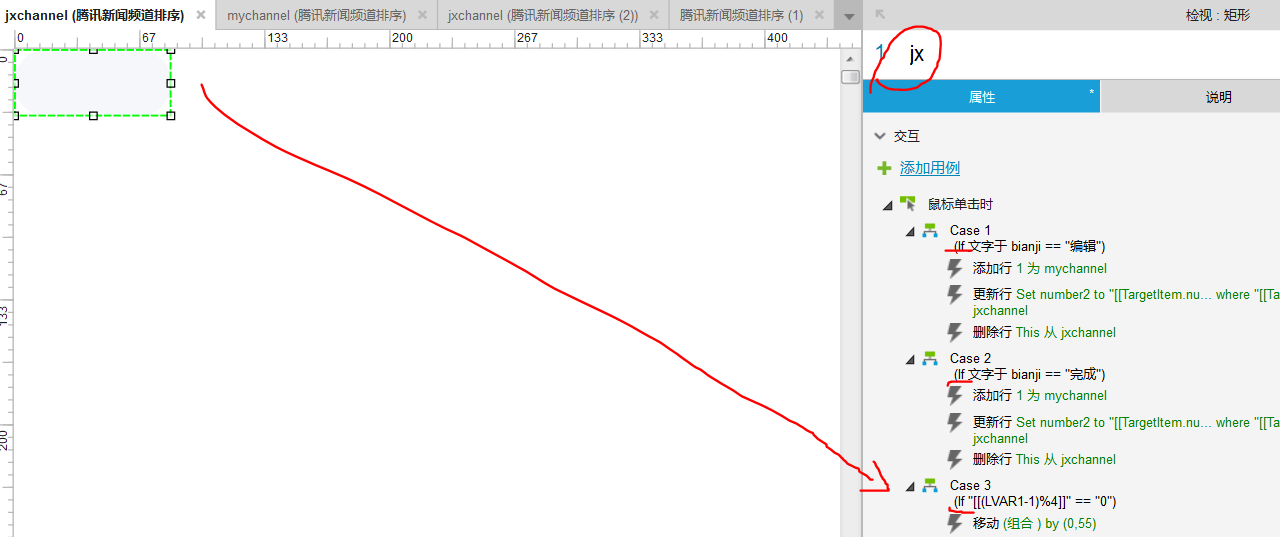
同理因为mychannel中的数据为4个一排,所以当点击精选频道的频道标签时,mychannel的数据增加到为“4的倍数多1时”,中继器尺寸就会变大。所以条件设置为:if “[[(LVAR1-1)%4]]” == “0”,LVAR1为yidong1文本框文字,即当mychannel数据总量只要减1就能被4整除时,移动下方的原件下移55个y坐标。
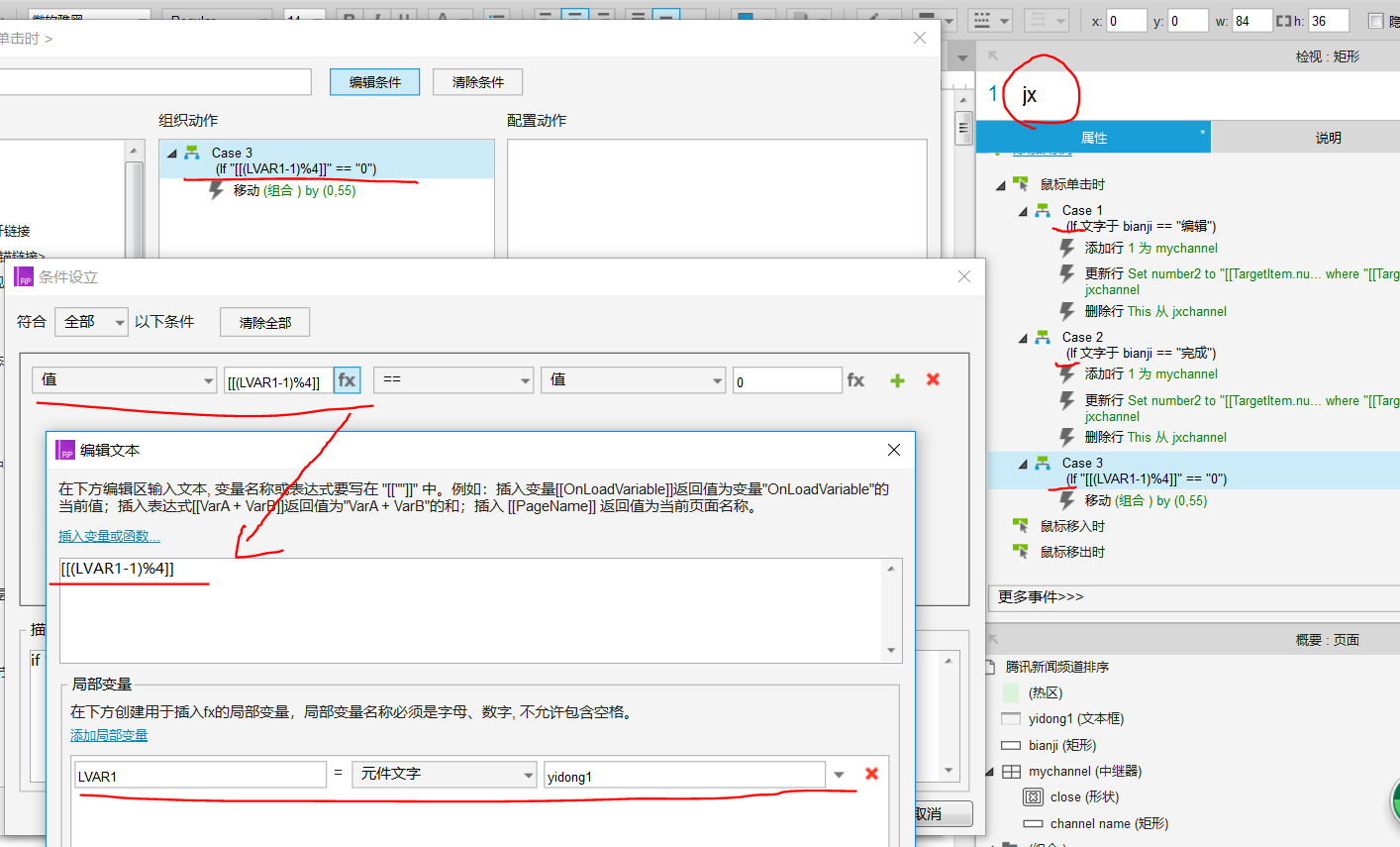
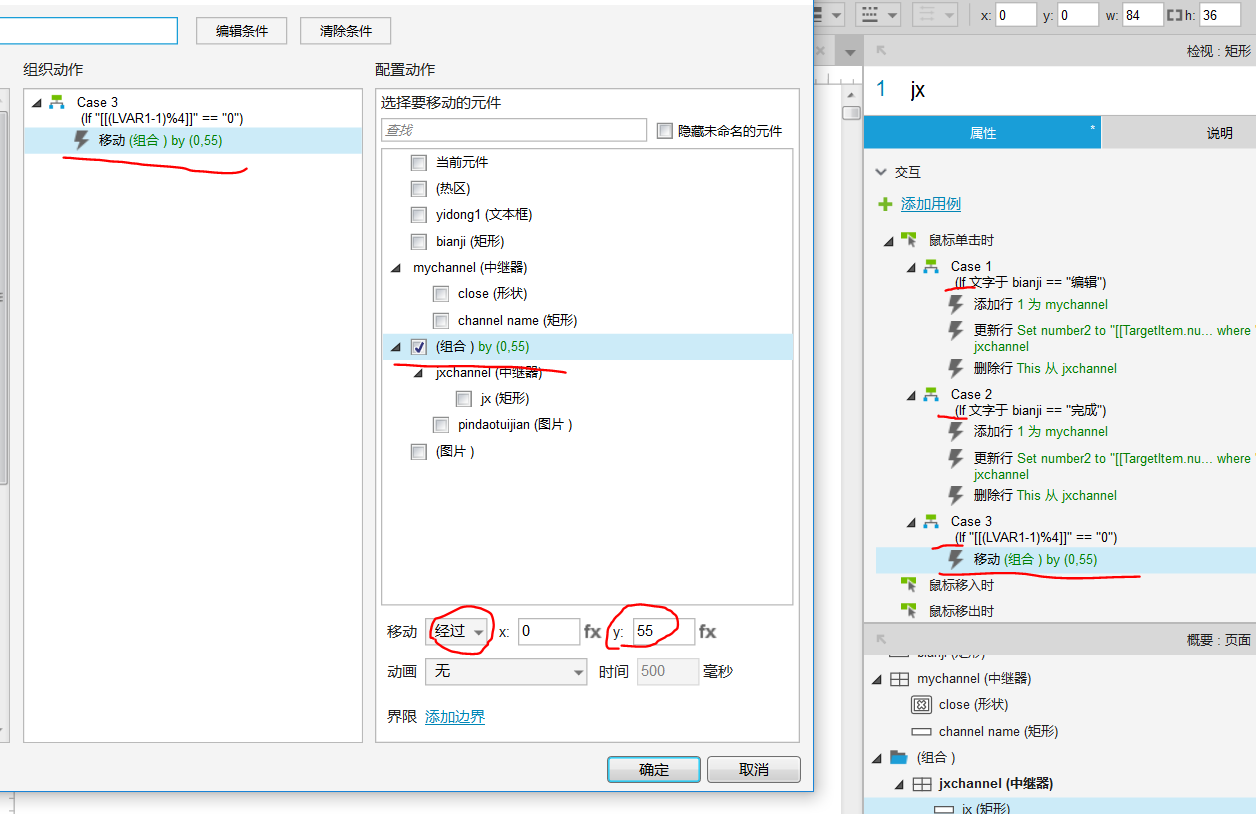
—————————到这步,两个中继器之间的位移交互完毕—————————
最后就剩一个交互效果,即长按mychannel中的频道标签,会自动切换到编辑状态,即左上角的关闭按钮×出现。
即在mychannel中继器中,选中灰色圆角矩形channelname,在鼠标长按时,触发编辑按钮的鼠标单击时交互,即可。
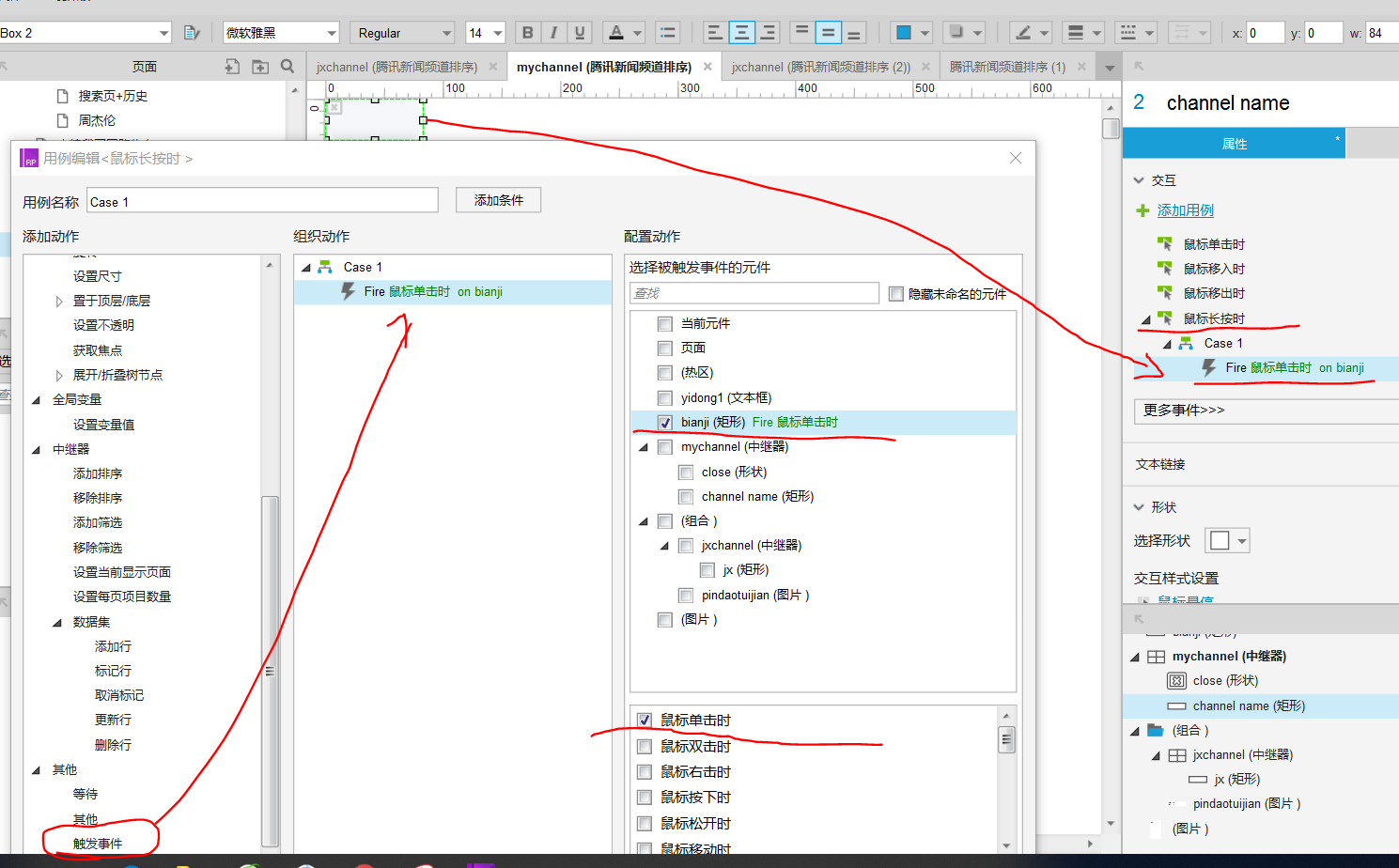
本文由 @bobowang 原创发布于人人都是产品经理。未经许可,禁止转载
题图来自 Pexels,基于 CC0 协议


 起点课堂会员权益
起点课堂会员权益
 技术知识、行业知识、业务知识等,都是B端产品经理需要了解和掌握的领域相关的知识,有助于进行产品方案设计和评估
技术知识、行业知识、业务知识等,都是B端产品经理需要了解和掌握的领域相关的知识,有助于进行产品方案设计和评估









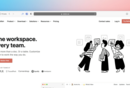
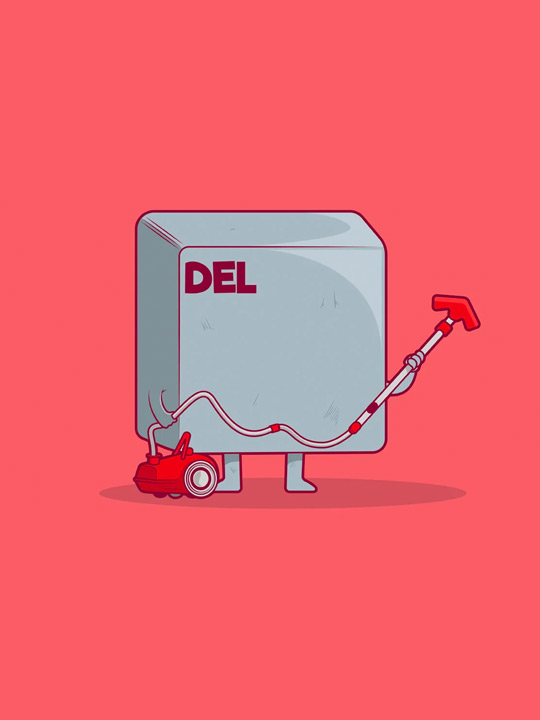





做视频最好!
有源文件吗?谢谢
看了您的文章受益匪浅,完全学会了,很是感谢,但个人觉得其中有一处有误,这里想提出来探讨一下:在close的属性设置中,case的第二个更新行时,条件应设置为[[TargetItem.number=Item.number]],因为要做的效果是移除一个,编号原本比序列号大1,移除一个之后,应为等于,而不应为大于,若为大于的话,mychannel中继器随机close时,排序会发生变化
我这样解释您就明白了,首先当点击close按钮×时,如果此时删除的是第二个数据,即number=2的数据,那么当它删除后,后续的3、4、5,要顺应变成2、3、4,即更新条件为[[TargetItem.number>Item.number]]的数据行更新为”[[TargetItem.number-1]]”然后将现在的“this”删除,那么剩下的数据的number就变成1、2、3、4。如果按您说的把更新条件改为[[TargetItem.number=Item.number]],然后再”[[TargetItem.number-1]]”,就变成当准备删除number=2的数据时,number=2变为number=1,然后再删除这个,那么排序就变为1、3、4、5,其中1是原来的1“要闻”,3、4、5还是原来的3、4、5没有变化。2就没有了。
很好的文章,讲得很细致。
请您重点留意,后面“两个中继器之间的位移”的函数应用,原型制作中,有很多技巧都来自于函数的应用。
有没有比较系统的axure函数教程推荐呢
后面会写的,中继器写完后,会写动态面板和函数
太长了,看了头疼。个人感觉,发表类似的内容,只写思路就行。
您好,目前网上对于中继器的应用及应用技巧、案例介绍,都非常少。写的详细,也是为了能够让原型制作者有一个教程参考。
比如,我之前写的购物车实时求和的帖子,网上一直都没有中继器实时求和的教程,也是为了填补一下。
对于高手们,只要一看中继器三个字就能有思路,但是对于平时见到中继器就绕道走的同学,就需要一个教程了。
嗯,辛苦了。